12 extensions publicitaires clés pour de meilleurs résultats Google Ads [Plus 5 conseils]
Publié: 2022-04-17Vous avez écrit l'annonce parfaite. C'est tout ce que vous voulez qu'il soit et plus encore - le point culminant de toutes vos côtelettes de marketing numérique. Vous êtes certain que cela réussira.
Mais après un certain temps, vous effectuez une recherche test. Soudain, vous voyez que votre annonce est assise dans l'ombre d'une autre annonce de la taille de Godzilla. Euh, quoi?
Ce n'est pas n'importe quelle publicité non plus - il y a 4 mini hyperliens en dessous qui ressemblent à des jambes… debout au-dessus de votre publicité (comme c'est impoli). Il a une réduction cliquable. Il a un emplacement de magasin. Il a un numéro de téléphone. C'est quoi cette monstruosité ?
Si vous voulez que votre annonce ait une chance dans l'enchère maintenant, vous allez devoir combattre Godzilla avec King Kong, ce qui signifie que vous aurez besoin d' extensions d'annonces.
Dans cet article, nous vous donnerons un aperçu complet des extensions d'annonces Google disponibles : les avantages, les bases et la liste complète des extensions que vous pouvez utiliser pour développer votre activité.
Nous partagerons également quelques astuces astucieuses pour utiliser ces extensions pour faire sauter cette annonce Godzilla dès la sortie de l'eau.
- Que sont les extensions d'annonces Google Ads ?
- Pourquoi les extensions d'annonces Google sont-elles importantes ?
- Les bases de l'extension d'annonce Google que vous devez connaître
- Les 12 différents types d'extensions d'annonces
- 5 conseils essentiels sur les extensions publicitaires que les annonceurs avisés suivent
- À vous…
Recevez chaque semaine de nouvelles stratégies publicitaires Google directement dans votre boîte de réception. 23 739 personnes le sont déjà !
Que sont les extensions d'annonces Google Ads ?
Alors que le nom le révèle presque, les extensions d'annonces Google Ads (anciennement Google Adwords) sont des "bonus supplémentaires" que vous pouvez ajouter à votre annonce PPC pour qu'elle occupe plus d'espace immobilier sur la page de résultats du moteur de recherche Google (SERP).
Voici un exemple d'annonce avec de nombreuses extensions d'annonce (mais pas toutes).
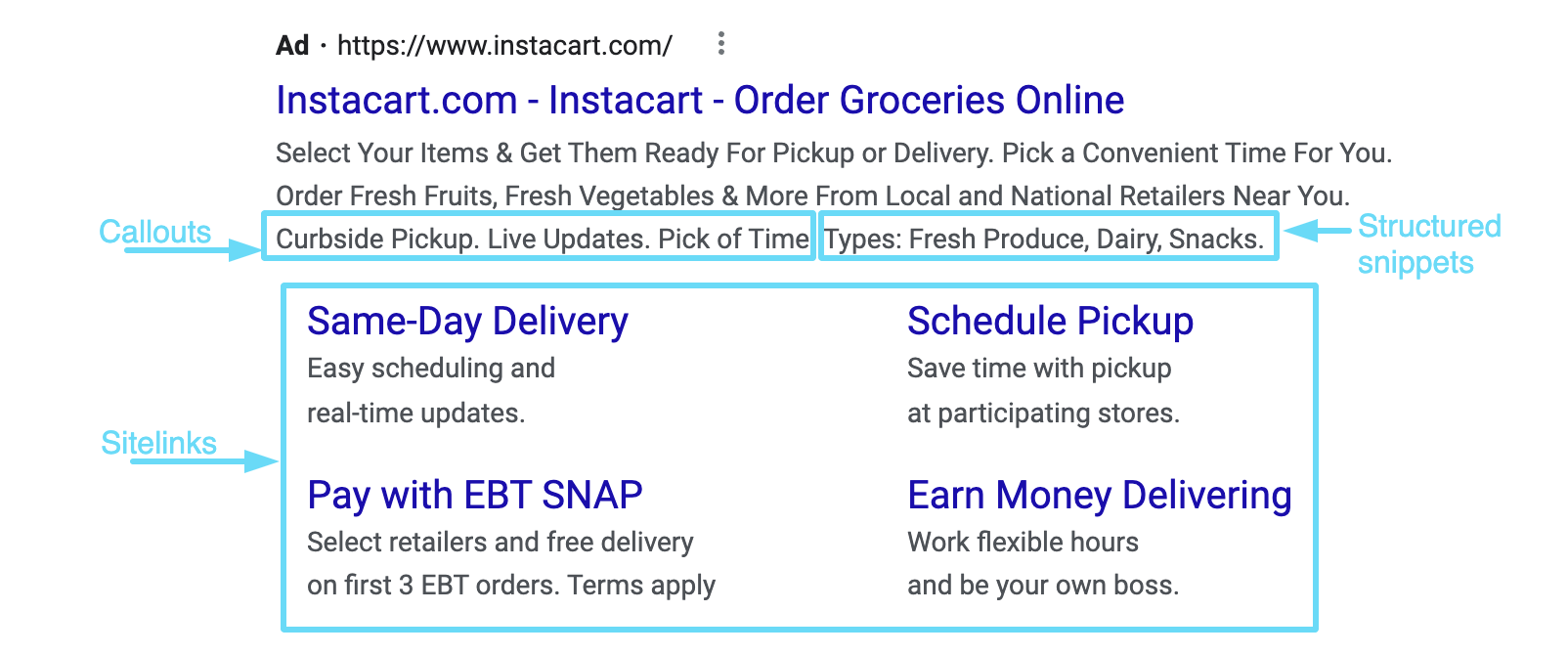
Voyez combien de biens immobiliers occupent sur la page des résultats de recherche ? N'est-ce pas agréable? C'est particulièrement agréable lorsque vous voyez à quel point les publicités de vos concurrents sont compressées en dessous.
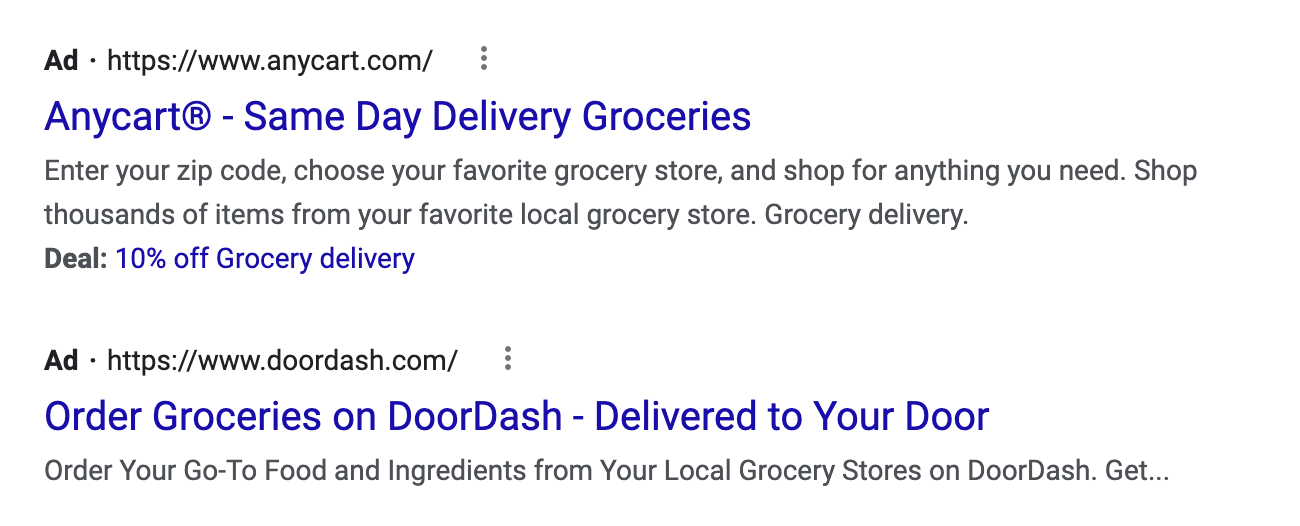
Pourquoi les extensions d'annonces Google sont-elles importantes ?
Les extensions Google Ads offrent à vos visiteurs potentiels plus de canaux et de chemins pour se rapprocher de leur objectif.
Qu'il s'agisse de vous appeler directement depuis l'annonce, d'accéder à une certaine URL sur votre site, de consulter vos avis, de télécharger votre application, de trouver votre adresse, etc., les extensions d'annonces aident non seulement vos visiteurs en fournissant plus d'informations, mais elles vous aident également :
- Augmentez votre taux de clics (CTR)
- Augmentez votre niveau de qualité (indirectement)
- Augmentez le classement de votre annonce
- Réduisez potentiellement votre coût par clic (CPC) moyen
La principale raison à cela est que, comme nous l'avons vu plus tôt avec l'annonce d'Instacart, plus vous utilisez d'extensions d'annonces, plus votre annonce peut être volumineuse et pertinente, et par conséquent, plus les chances de clic sont élevées.
Il est également important de noter que les extensions d'annonces ne font qu'indirectement partie du calcul du niveau de qualité, et non un composant direct. Ce que nous voulons dire, c'est que les extensions peuvent aider à améliorer votre CTR attendu, qui est l'un des trois déterminants du niveau de qualité.
Les bases de l'extension d'annonce Google que vous devez connaître
Les extensions d'annonces ont traversé beaucoup de choses au cours de la dernière décennie.
De nouvelles options ont été ajoutées au fil du temps pour élargir nos possibilités de clics supplémentaires, mais de nombreuses autres ont été supprimées de la liste. Les extensions d'examen, par exemple, ont été supprimées en 2018 en raison de difficultés importantes pour les faire approuver.
Aujourd'hui, il existe actuellement 12 extensions d'annonces différentes pouvant être utilisées sur Google Ads, si nous comptons tout dans la catégorie des extensions automatisées comme une seule. Nous pouvons certainement nous attendre à ce que d'autres soient ajoutés au fil du temps à mesure que la technologie de Google se développe.
Avant d'entrer directement dans la liste des extensions d'annonces, passons en revue quelques notions de base pour vous aider à démarrer.
Rechercher et examiner vos extensions d'annonces
Pour trouver des extensions d'annonces dans votre compte Google Ads, vous devez accéder à l'onglet "Annonces et extensions" de votre interface Google Ads. Cela ouvrira deux sous-onglets : Annonces et Extensions. Cliquez sur "Extensions".
Vous pouvez consulter vos extensions au niveau du compte, de la campagne ou du groupe d'annonces. Pour l'instant, nous les examinerons au niveau du compte, mais si vous souhaitez examiner les données de manière plus détaillée, sélectionnez simplement une campagne ou un groupe d'annonces, puis accédez à "Extensions".
Vous commencerez sur un écran récapitulatif avec vos options d'extension répertoriées sous forme de tuiles. Si vous avez déjà des extensions, vous pourrez voir un résumé des données sur chacune de leurs vignettes ici. Sinon, ces tuiles seront vides, avec des exemples de texte d'espace réservé.
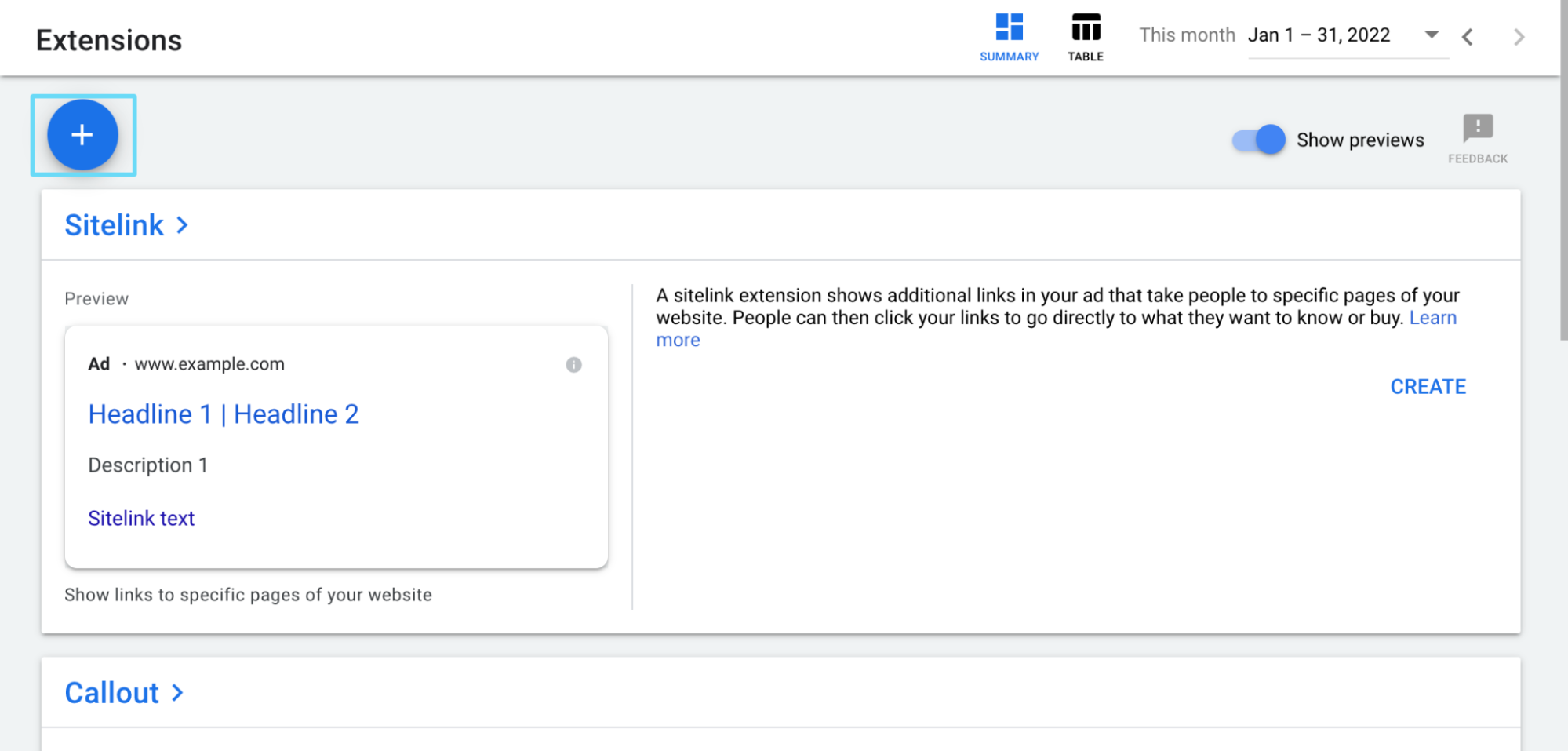
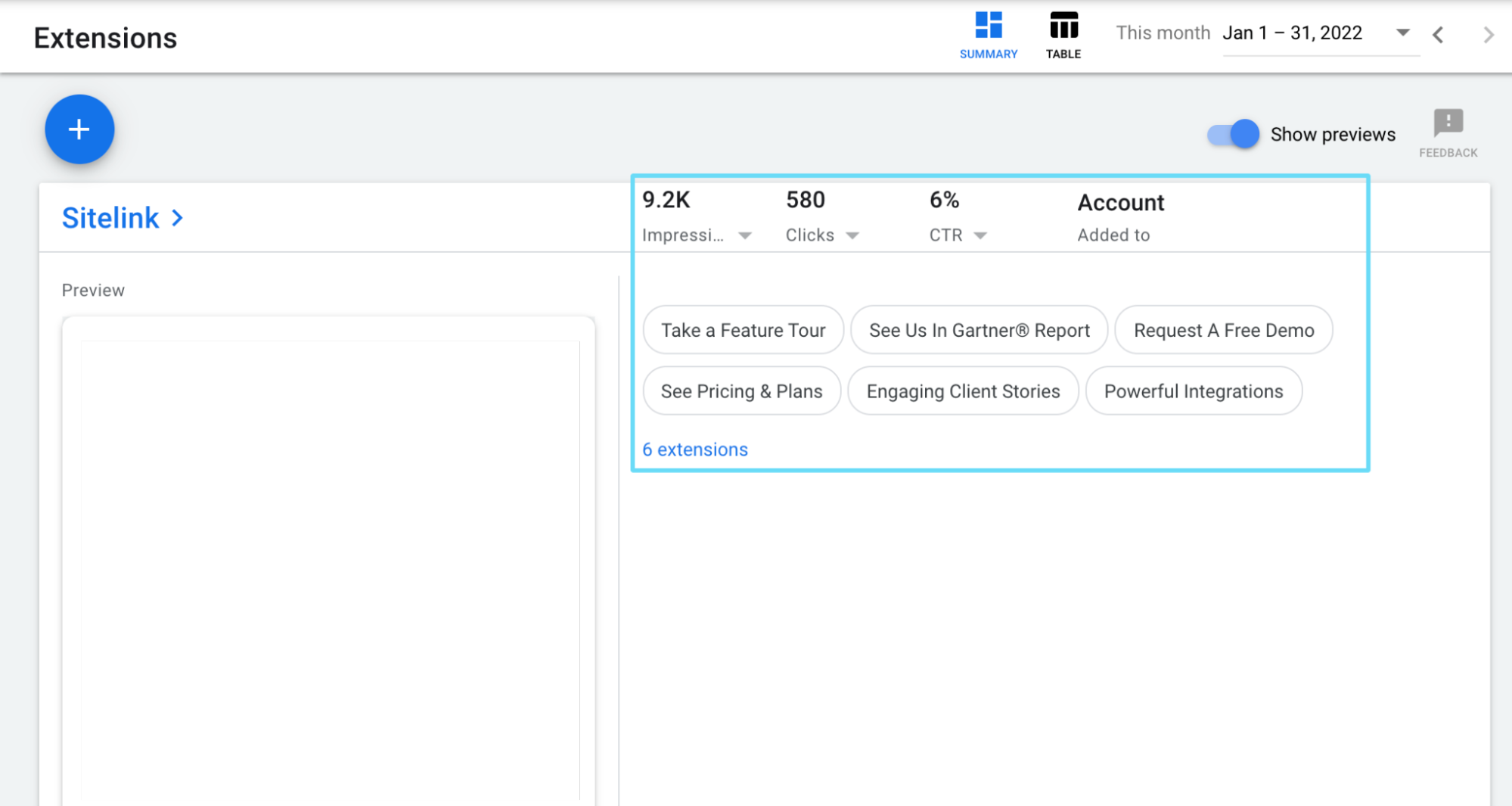
Vous pouvez également afficher vos extensions et vos données dans un tableau en cliquant sur le bouton "Tableau" en haut à droite. Cette vue est plus proche des anciennes versions de l'interface Google Ads.
Si vous visualisez vos extensions de cette manière, vous devrez utiliser le filtre "Type d'extension" pour désigner les extensions que vous souhaitez consulter dans le tableau (qu'il s'agisse de liens annexes, d'accroches, etc.). Vous pouvez regarder tous les types d'extensions à la fois, mais c'est un peu confus et désordonné de cette façon.
Vous pouvez également basculer entre "Affichage des associations" ou "Affichage des extensions".
Affichage des associations signifie que vous examinez les données des extensions divisées en fonction de ce à quoi elles sont attachées. Par exemple, si vos extensions sont appliquées au niveau de la campagne, vous verrez vos données d'extension campagne par campagne (même si certaines des extensions que vous utilisez dans plusieurs campagnes sont identiques).
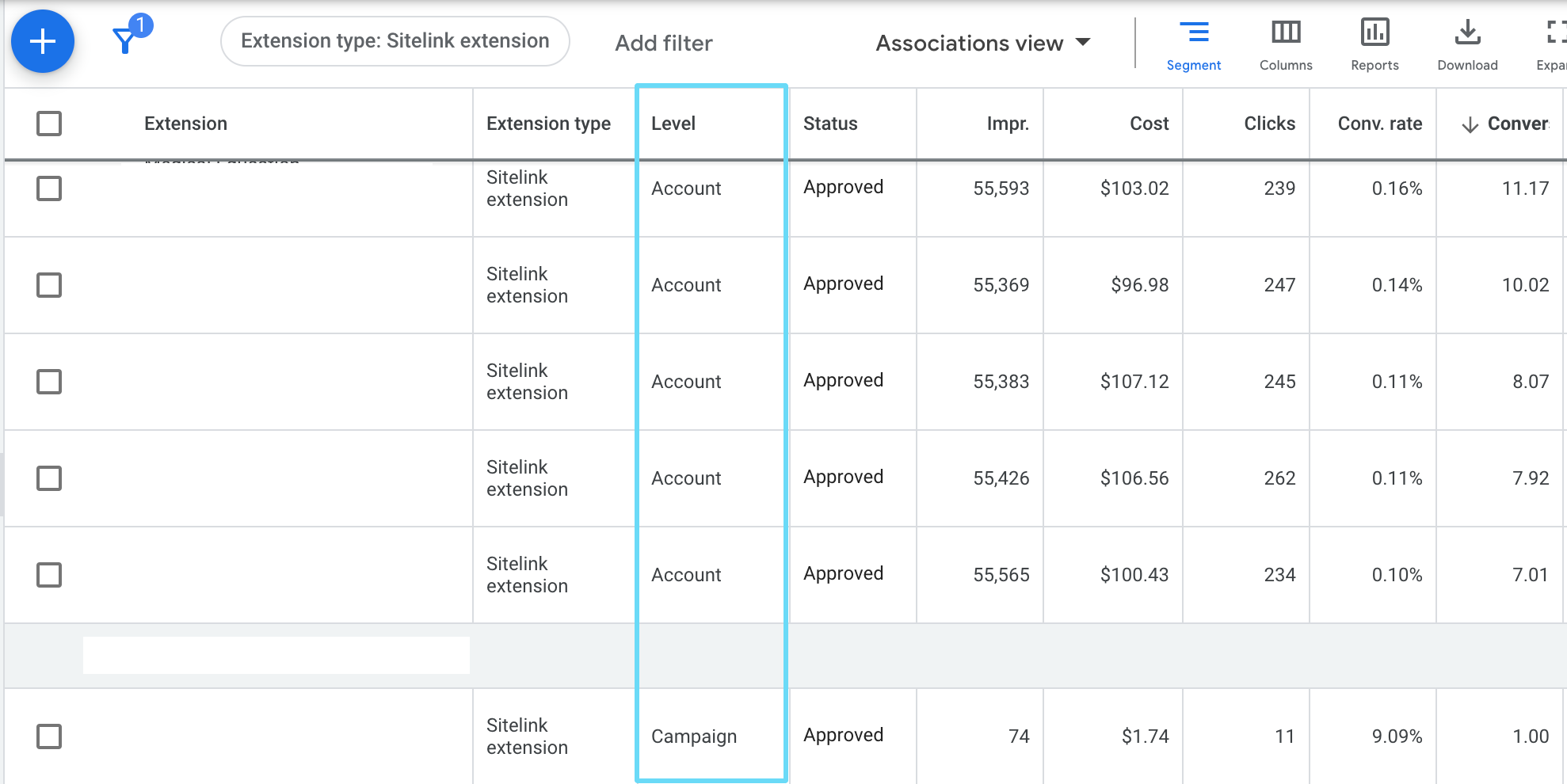
La vue des extensions signifie que vous visualisez les données par l'extension elle-même, quelles que soient ses associations. Vous ne verrez qu'une seule liste pour chaque extension unique. Cela est vrai même si la même extension est appliquée au niveau de la campagne pour plusieurs campagnes.
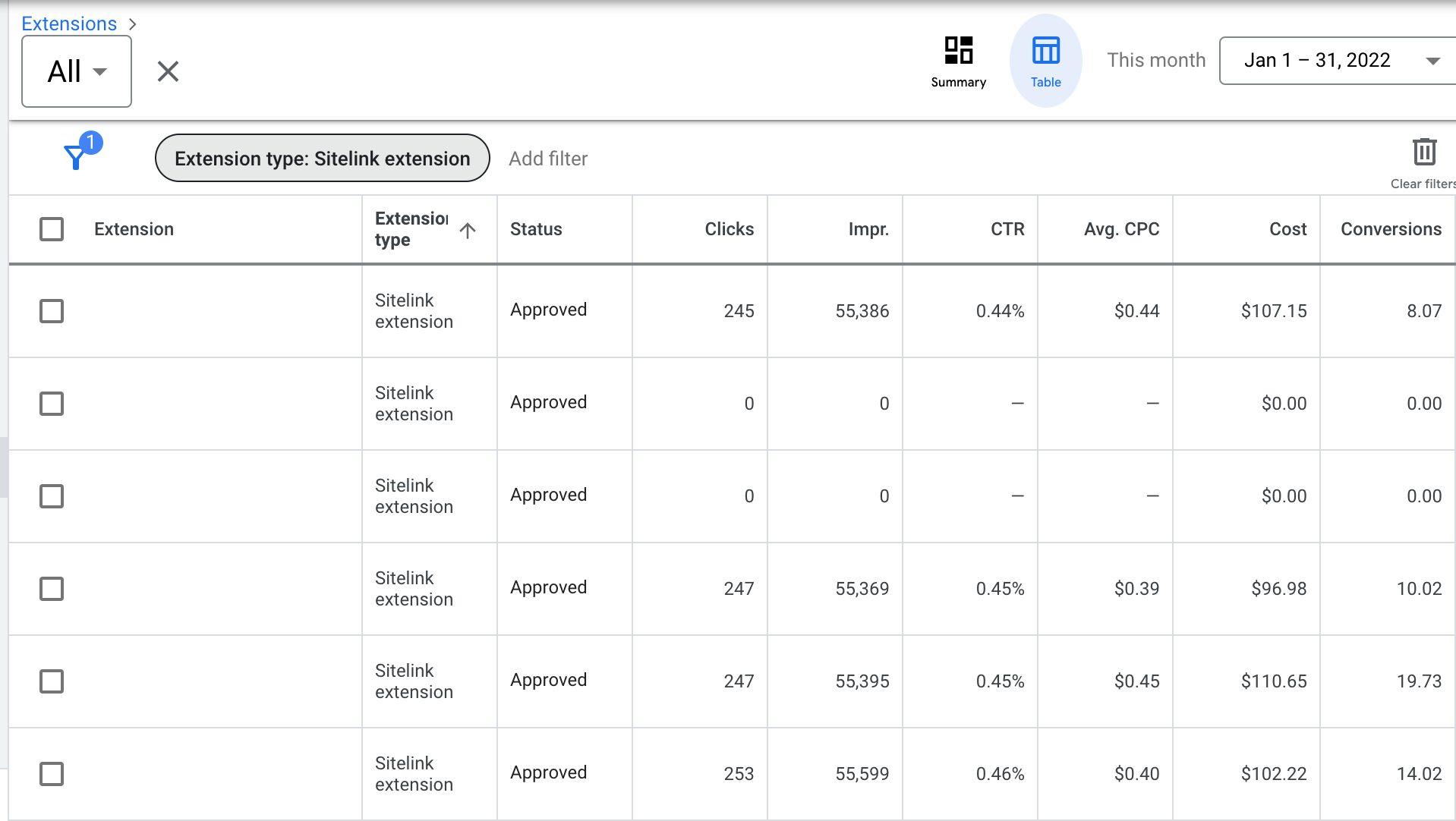
Si vous hochez la tête mais que vous vous grattez la tête à ce stade parce que vous n'avez aucune donnée réelle à voir dans l'un de ces tableaux d'extensions fantaisistes, ne vous inquiétez pas. Maintenant que vous savez à quoi ressemble l'onglet "Extensions" et que vous savez comment consulter les données ici, passons à la création de vos extensions d'annonces.
Extensions manuelles ou automatiques
Nos différents développements Google Ads au fil des années nous ont apporté un choix intéressant lors de la mise en place des extensions : activons-nous les extensions automatisées (également appelées dynamiques) ?
Pour ceux qui ne connaissent pas la différence entre les extensions manuelles et les extensions automatiques , examinons quelques détails importants sur les deux.
Les extensions manuelles sont des extensions que vous créez et sur lesquelles vous avez un contrôle total. Cela signifie que vous effectuez toute copie requise, configurez toutes les URL finales requises, etc. Ensuite, vous choisissez les associations que ces extensions doivent avoir (en d'autres termes, à quoi ces extensions sont attachées).
Les extensions automatiques sont des extensions créées dynamiquement par Google Ads. Vous n'avez aucun contrôle sur le contenu ou l'apparence de ces extensions ou de leurs associations. Google utilise son IA avancée pour créer ces extensions pour une enchère s'il pense que l'extension augmentera les performances de l'annonce.
Vous pouvez utiliser les extensions manuelles et automatisées en même temps, il n'est donc pas nécessaire de choisir l'une ou l'autre.
Comment créer des extensions manuelles
Parce qu'il y a tellement de types d'extensions (que nous allons passer en revue un peu), laissons les configurations d'extension spécifiques à leurs sections respectives. Ici, nous allons passer en revue les bases de la création d'extensions d'annonces, et c'est assez simple.
Pour créer une extension manuelle, accédez à votre onglet Extensions et cliquez sur le bouton bleu "+".

Ensuite, sélectionnez simplement le type d'extension que vous souhaitez créer dans la liste qui apparaît.
Conseil de pro : si vous ne voyez pas d'extensions d'image dans la liste, c'est peut-être parce que vous n'avez actuellement aucune annonce de recherche en ligne. L'option d'extensions d'image ne s'affichera que si vous avez déjà diffusé des annonces du Réseau de Recherche.
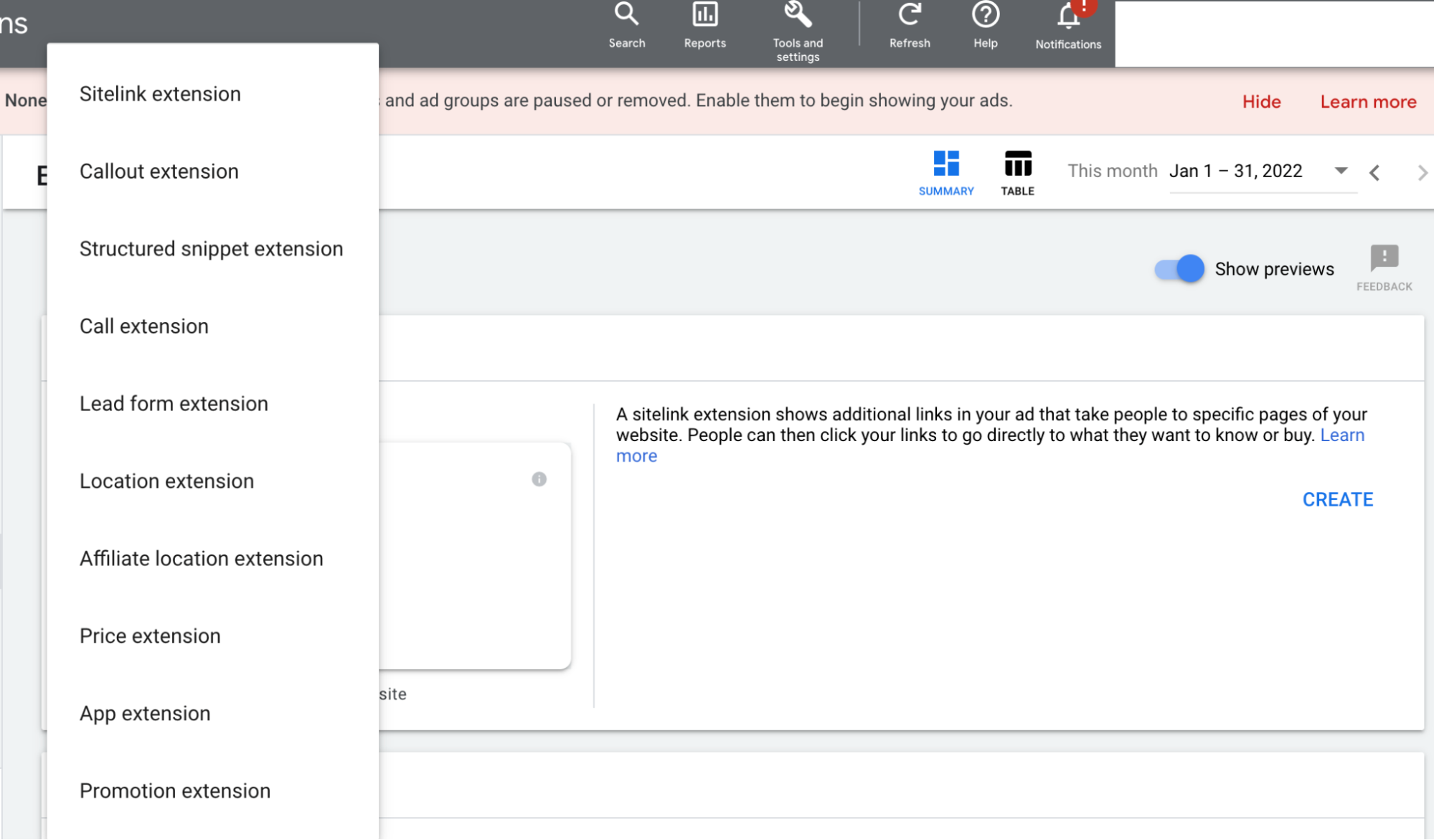
Sélectionnez le type d'extension souhaité
Et c'est à peu près tout pour les bases de la configuration des extensions manuelles. Facile, non ?
Suivez la liste détaillée des extensions d'annonces ci-dessous pour en savoir plus sur la configuration de chaque type d'extension.
Comment supprimer les extensions manuelles
Il y aura certainement des moments où l'utilité d'une extension d'annonce s'épuisera, que ce soit parce que les informations dont elle disposait ne sont plus exactes ou parce que, à partir de tests, vous avez déterminé qu'une autre extension fonctionne mieux.
Pour supprimer une extension d'annonce, accédez à votre onglet Extensions. Dans le résumé, cliquez sur le type d'extension que vous souhaitez consulter. Une fois que vous avez toutes vos extensions devant vous, sélectionnez simplement l'extension que vous souhaitez supprimer, puis cliquez sur supprimer.
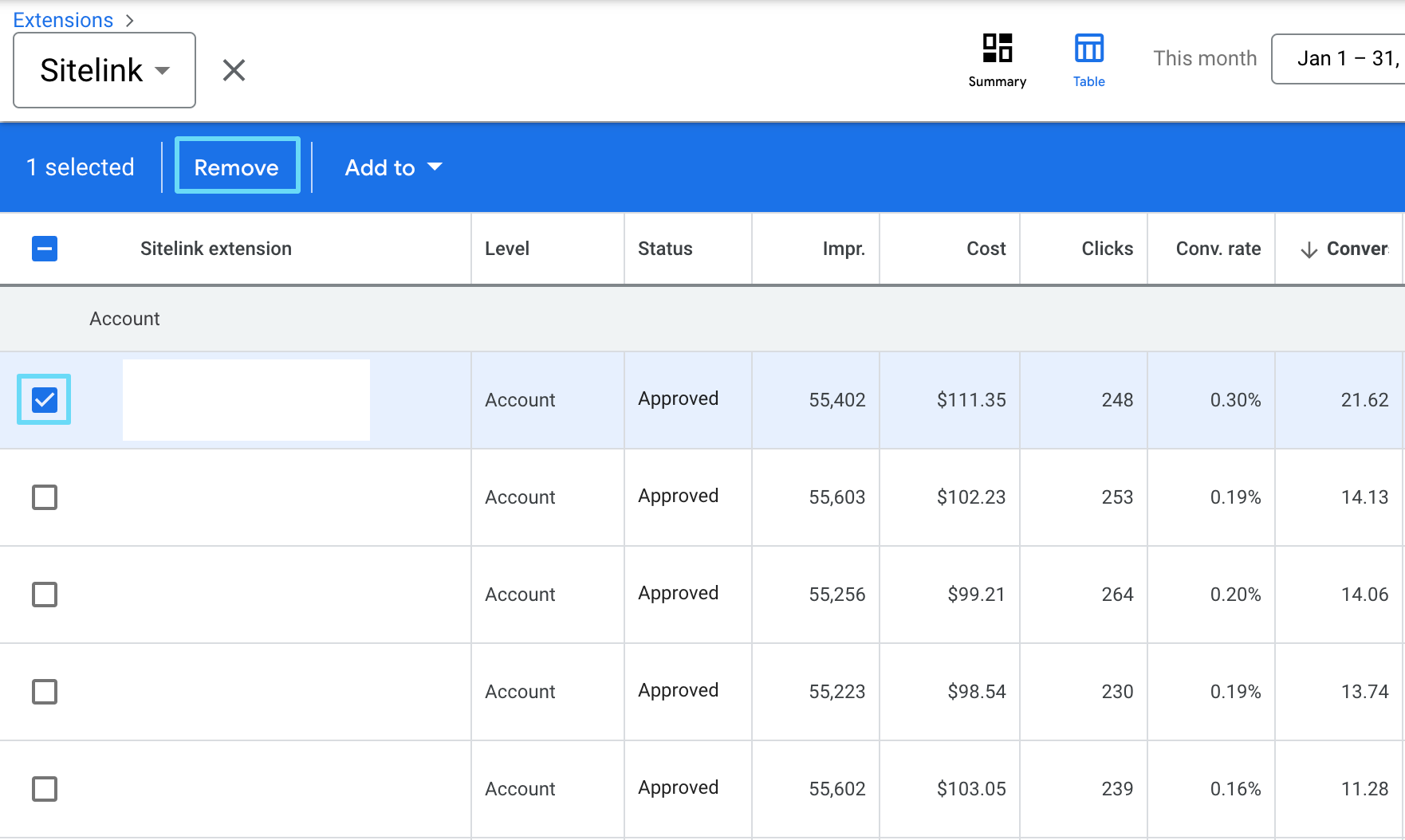
Vous pouvez toujours afficher les données passées des extensions supprimées à l'aide d'un filtre Google Ads. Cliquez sur "Ajouter un filtre" et sélectionnez "Statut", puis cliquez sur "Supprimé".
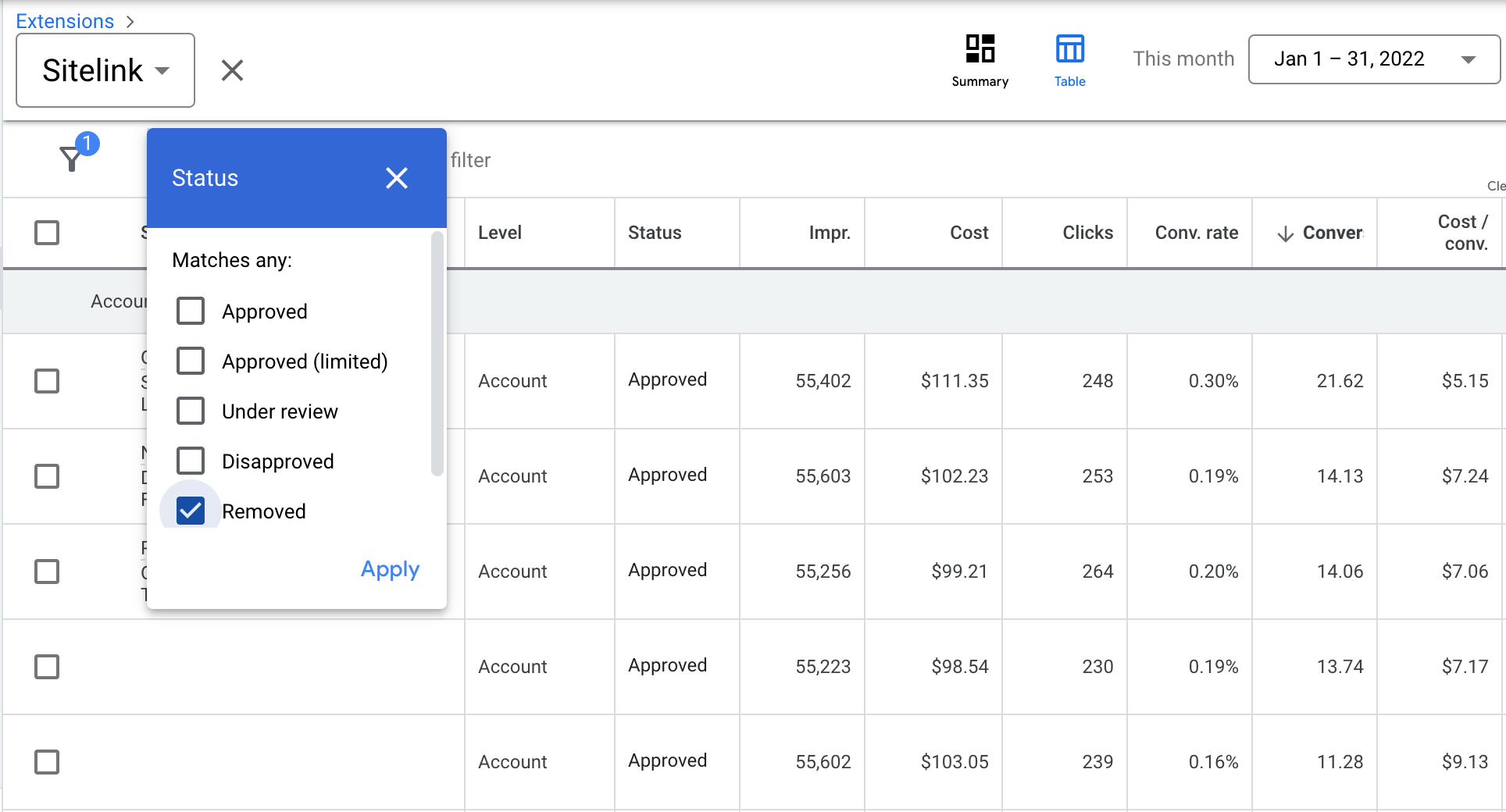
Comment ajouter des extensions manuelles existantes à de nouvelles associations
Si vous rencontrez une situation où vous avez une extension à laquelle vous souhaitez ajouter de nouvelles associations, c'est également facile.
Accédez à votre onglet Extensions, puis à partir de la page de résumé, cliquez sur le type d'extension que vous souhaitez consulter. À partir de là, sélectionnez la ou les extensions auxquelles vous souhaitez ajouter des associations et cliquez sur "Ajouter à".
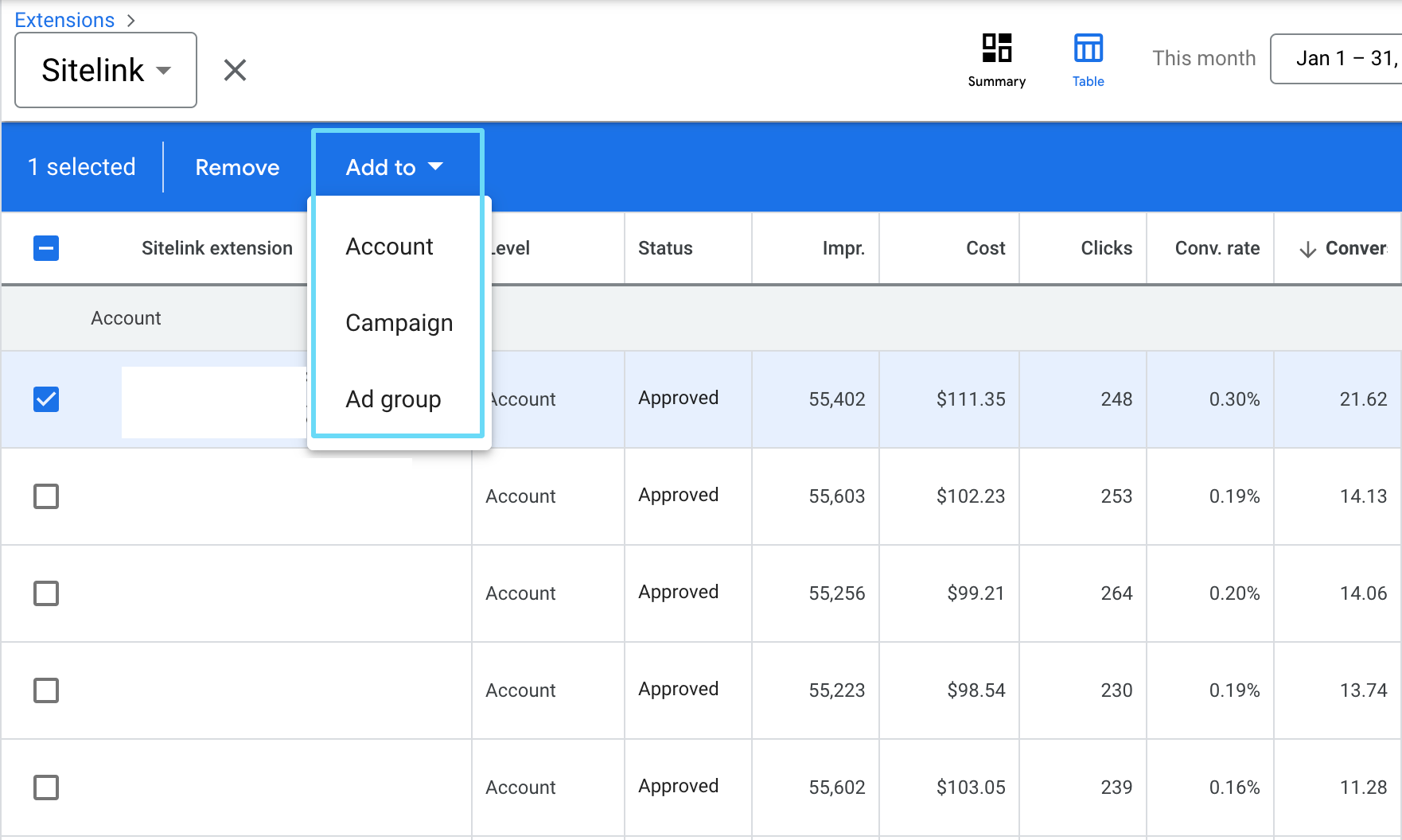
Décidez si vous souhaitez ajouter votre extension au compte, à une campagne ou à un groupe d'annonces, et voilà.
Comment activer et désactiver les extensions automatiques
Notez que nous n'avons pas dit "créer" des extensions automatisées, car vous ne pouvez pas les créer.
Vous pouvez toutefois décider quelles extensions automatiques vous souhaitez activer ou désactiver.
Même si nous aimons profiter des opportunités d'IA de Google, toutes les extensions automatisées ne fonctionneront pas pour toutes les entreprises.
Pour activer ou désactiver les extensions automatiques, accédez à votre onglet Extensions. Dans la vue récapitulative, faites défiler vers le bas jusqu'à ce que vous voyiez "Extensions automatisées" et cliquez dessus.
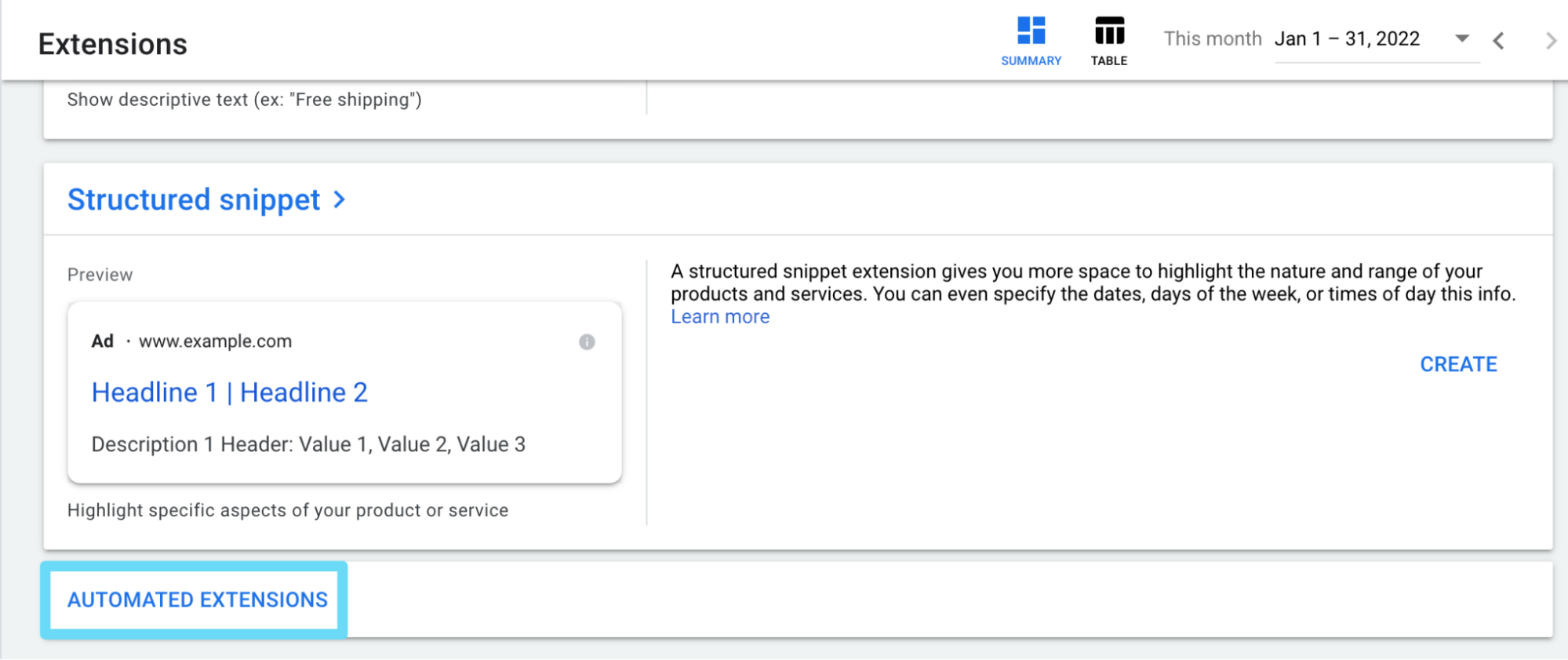
Sur l'écran suivant, cliquez sur l'icône à trois points à l'extrême droite et sélectionnez "Paramètres avancés".
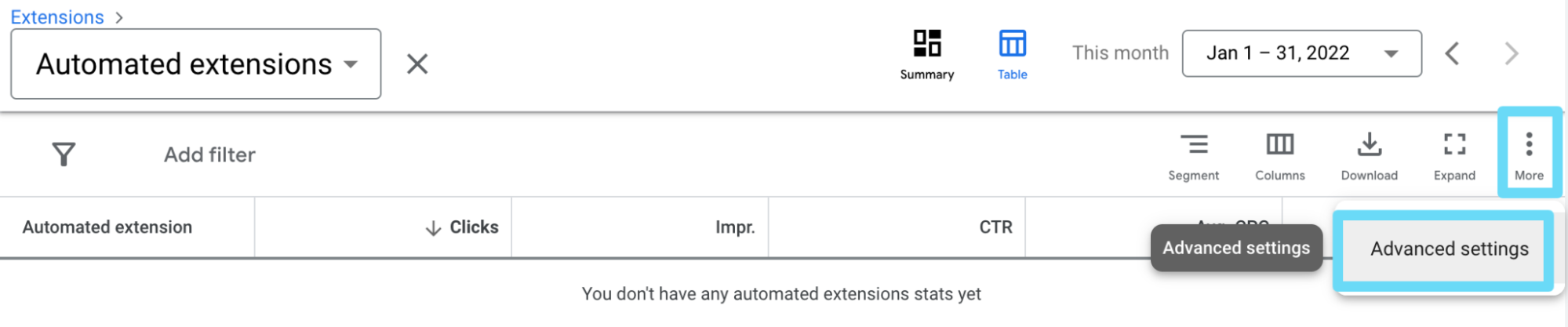
Jetez un œil aux options d'extension automatisées disponibles et cliquez sur la flèche vers le bas à droite de chaque choix pour les activer ou les désactiver.
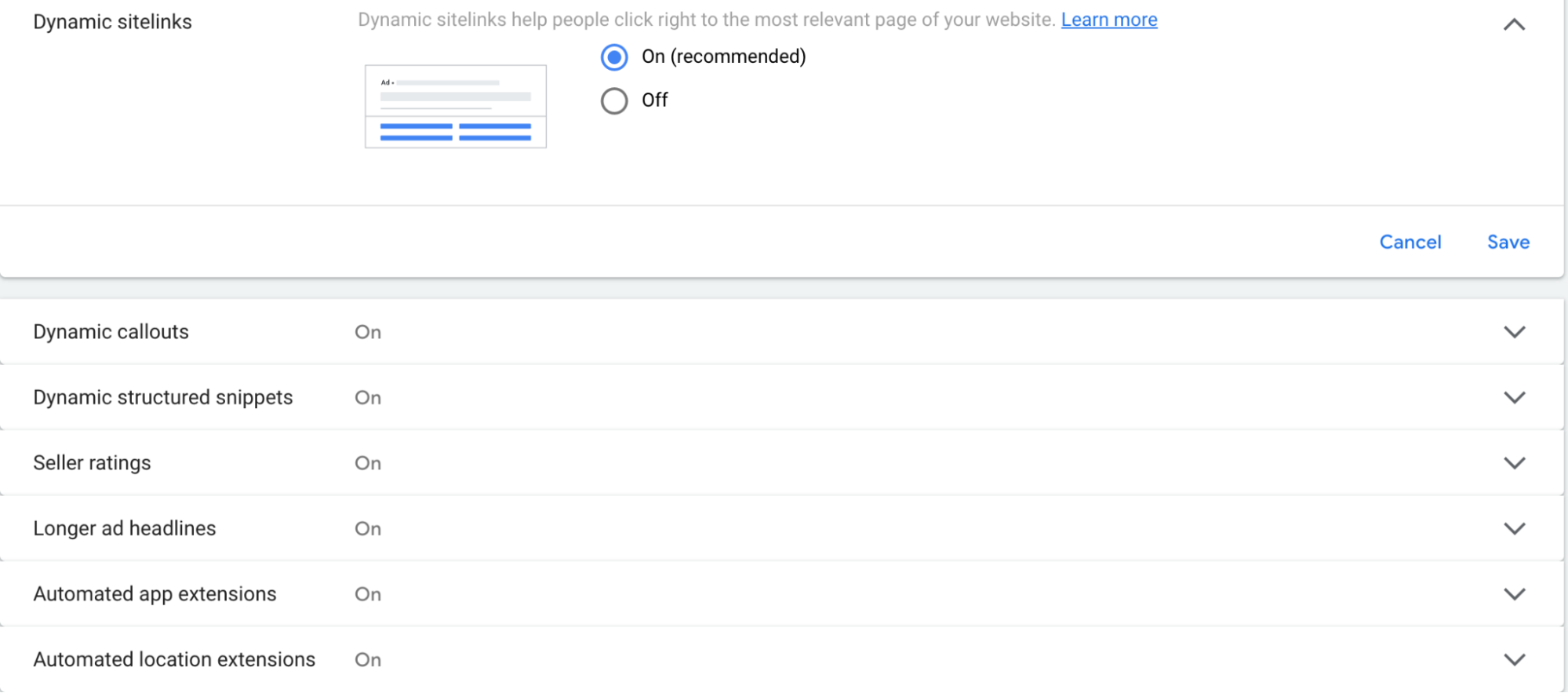
Le paramètre "on" est recommandé par Google pour tous ces éléments, bien sûr, mais cela ne signifie pas que vous en avez tous besoin. Google aime vraiment que vous le laissiez décider de l'extension qui convient le mieux à votre annonce.
Par exemple, si vous n'avez pas d'application pour votre entreprise, désactivez les extensions d'application automatisées. Nous accordons une grande confiance à Google pour savoir avec certitude si votre entreprise n'est pas associée à une application, mais faites preuve de prudence en la désactivant quand même, juste pour vous assurer qu'elle n'associe jamais accidentellement votre entreprise à une application que vous n'utilisez pas. 'ville.
Vous ne souhaitez probablement pas non plus que Google crée une extension de lieu automatisée pour votre entreprise si votre établissement n'est pas ouvert au public.
Et les gens, je frissonne un peu pour dire cela, mais si vous savez que vous n'avez probablement pas de bonnes évaluations du vendeur pour une raison quelconque, même si cette raison n'est pas de votre faute, n'activez pas les extensions d'évaluation du vendeur. C'est l'équivalent de se tirer une balle dans le pied.
Comment voir les conversions directement attribuées à vos extensions
Si vous pensez que le résumé des performances globales indique le nombre de conversions directement générées par vos extensions, détrompez-vous.
Il peut être difficile de voir le retour de conversion directe de toutes les extensions en dehors des formulaires de prospect (mais nous en reparlerons plus tard).
En règle générale, le retour de conversion direct n'est pas ce à quoi servent la plupart des extensions - ce sont des outils indirects pour aider à améliorer les taux de conversion par d'autres moyens, comme l'amélioration du CTR. Les extensions d'accroche, par exemple, ne seront probablement jamais créditées d'une conversion.
Cependant, les extensions cliquables obtiennent parfois un crédit pour les conversions. Vous pouvez voir les conversions directes attribuées à une extension en accédant à vos "Extensions", en cliquant sur l'extension que vous souhaitez consulter dans le résumé, puis en segmentant les données par "Cette extension vs Autre".
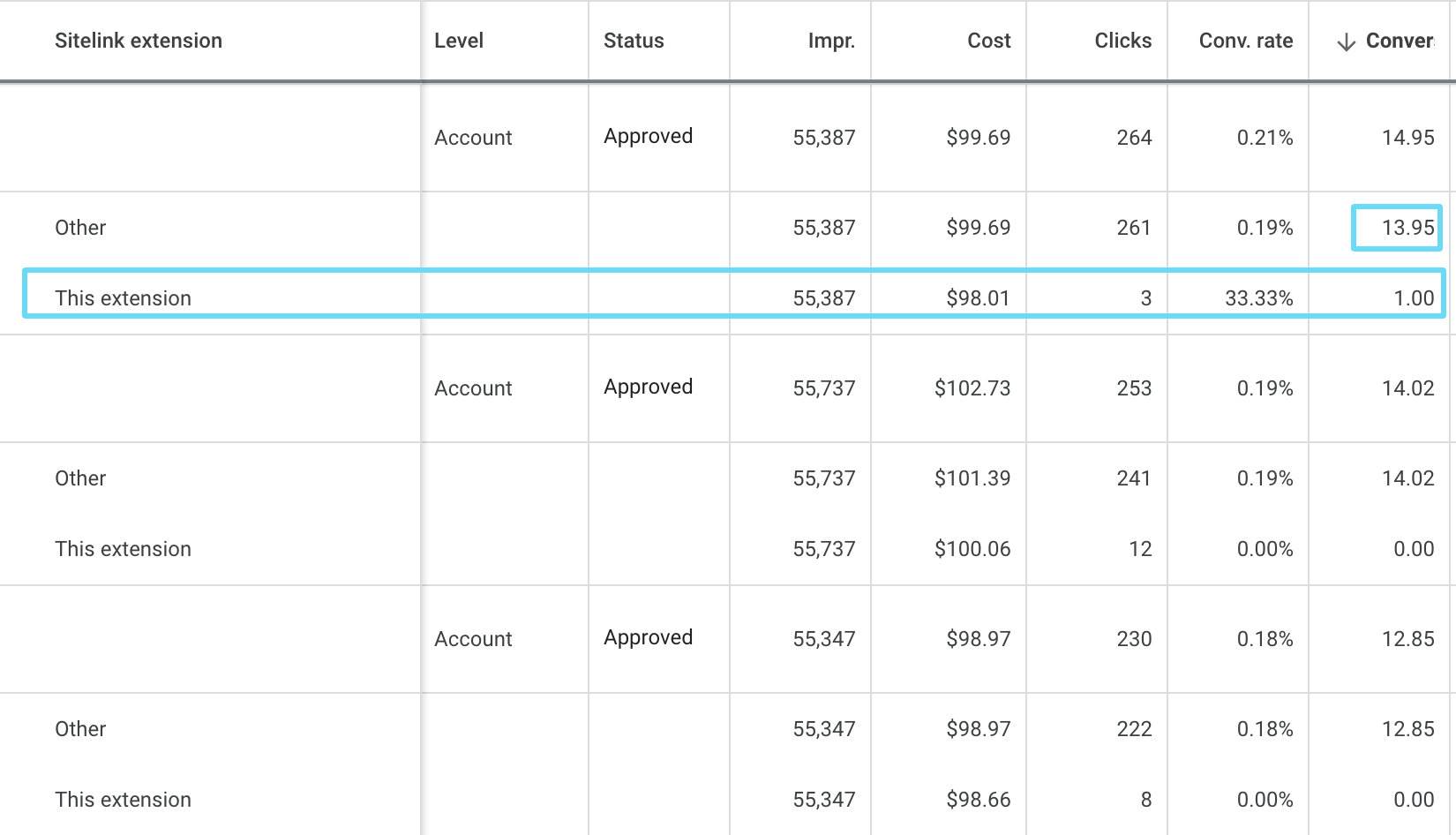
Les 12 différents types d'extensions d'annonces
À présent, vous avez rafraîchi les bases de vos extensions d'annonces et vous êtes prêt à commencer à tester ces chiots.
Avant de vous lancer dans quoi que ce soit d'invisible, plongeons dans quelques détails sur chaque extension afin que vous sachiez ce qu'elles sont, leur but et comment les utiliser.
1. Extensions de liens annexes
Ce sont les aînés de toutes les extensions d'annonces. Ce sont les plus courants, ils existent depuis le plus longtemps et sont très utiles dans tous les secteurs et types d'entreprises.
Les liens annexes vous permettent de présenter des liens supplémentaires vers différentes pages de votre site Web dans votre annonce. Par exemple, votre annonce elle-même peut rediriger vers une page de destination proposant spécifiquement votre offre principale, mais vos liens annexes redirigent les internautes vers d'autres emplacements de site qui fournissent des informations ou une valeur supplémentaires.
Jetez un oeil à cet exemple:
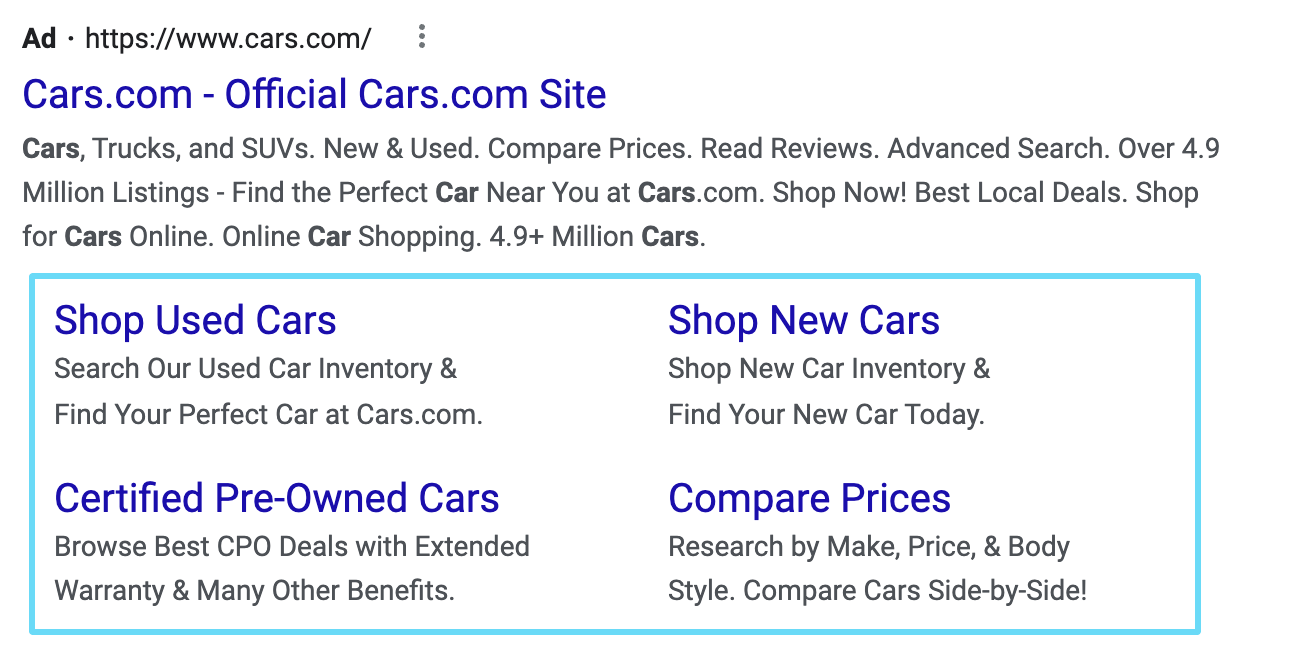
Cette annonce a été diffusée pour la requête "voitures à vendre". Cette recherche est assez large, donc l'annonce qui m'a été proposée l'était également. Si je cliquais sur l'annonce, j'irais sur la page d'accueil de l'entreprise et je devrais naviguer autour de moi à la recherche de ce dont j'ai besoin.
Qui a le temps pour ça de nos jours ?
Vous remarquerez que chacun de leurs liens annexes affichés aide à affiner mes options et m'envoie vers un emplacement plus spécifique sur le site : d'occasion, neuf, d'occasion certifié et comparer les prix. Comme beaucoup d'autres internautes, je suis beaucoup plus susceptible de cliquer sur une annonce avec des liens annexes comme celui-ci plutôt que sur une autre sans.
De plus, l'ajout de liens annexes à votre annonce permet à votre annonce d'occuper plus d'"espace" dans les résultats de recherche, ce qui augmente également les chances d'un clic. Plus vous enlevez de biens immobiliers aux concurrents, plus votre annonce est visible.
De plus, si vous tirez parti des liens annexes (et d'autres extensions d'annonces) et que vos concurrents ne le font pas, votre annonce peut occuper deux fois plus d'espace que la leur.
Des descriptions peuvent également être ajoutées à vos liens annexes, ce qui crée une valeur ajoutée et occupe encore plus d'espace publicitaire. Votre seule annonce peut se transformer en ce qui ressemble à cinq annonces.
Conseil de pro : si vous souhaitez que les extensions de votre annonce s'affichent entièrement, comme dans l'exemple ci-dessus, assurez-vous que votre annonce est bien classée. Les annonces en première position sont souvent les seules à obtenir autant de biens immobiliers. Dans d'autres positions, vos liens annexes peuvent s'afficher, mais ils ressembleront à ceci :
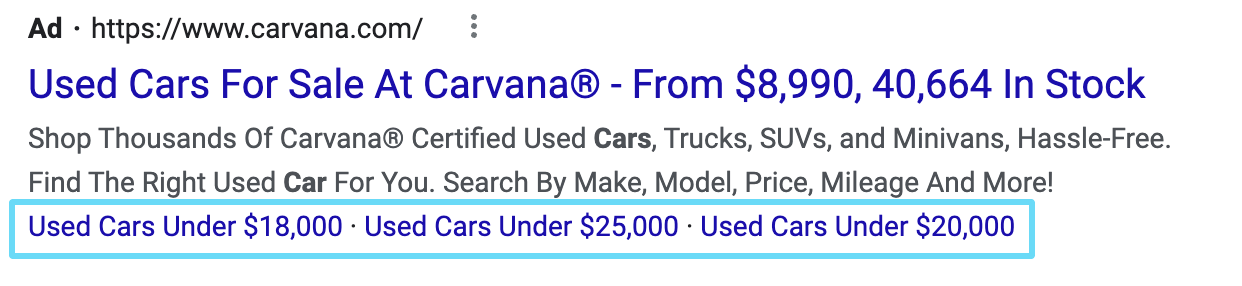
Attention : la page de destination principale de votre annonce est probablement équipée d'un suivi des conversions, mais qu'en est-il des pages auxquelles vous envoyez vos liens annexes ? Vous ne souhaitez pas configurer un lien de site vers votre page Contactez-nous si vous ne suivez pas les achèvements du formulaire Contactez-nous. Prenez le temps d'organiser votre suivi et assurez-vous de ne manquer aucun formulaire, abonnement, inscription à la newsletter, etc. que vos liens de site vous aident à obtenir.
Comment configurer des extensions de liens annexes
Pour configurer une extension de lien annexe, commencez par les bases que vous avez apprises précédemment : accédez à l'onglet "Extensions", cliquez sur le bouton bleu "+" et sélectionnez "Extension de lien annexe".
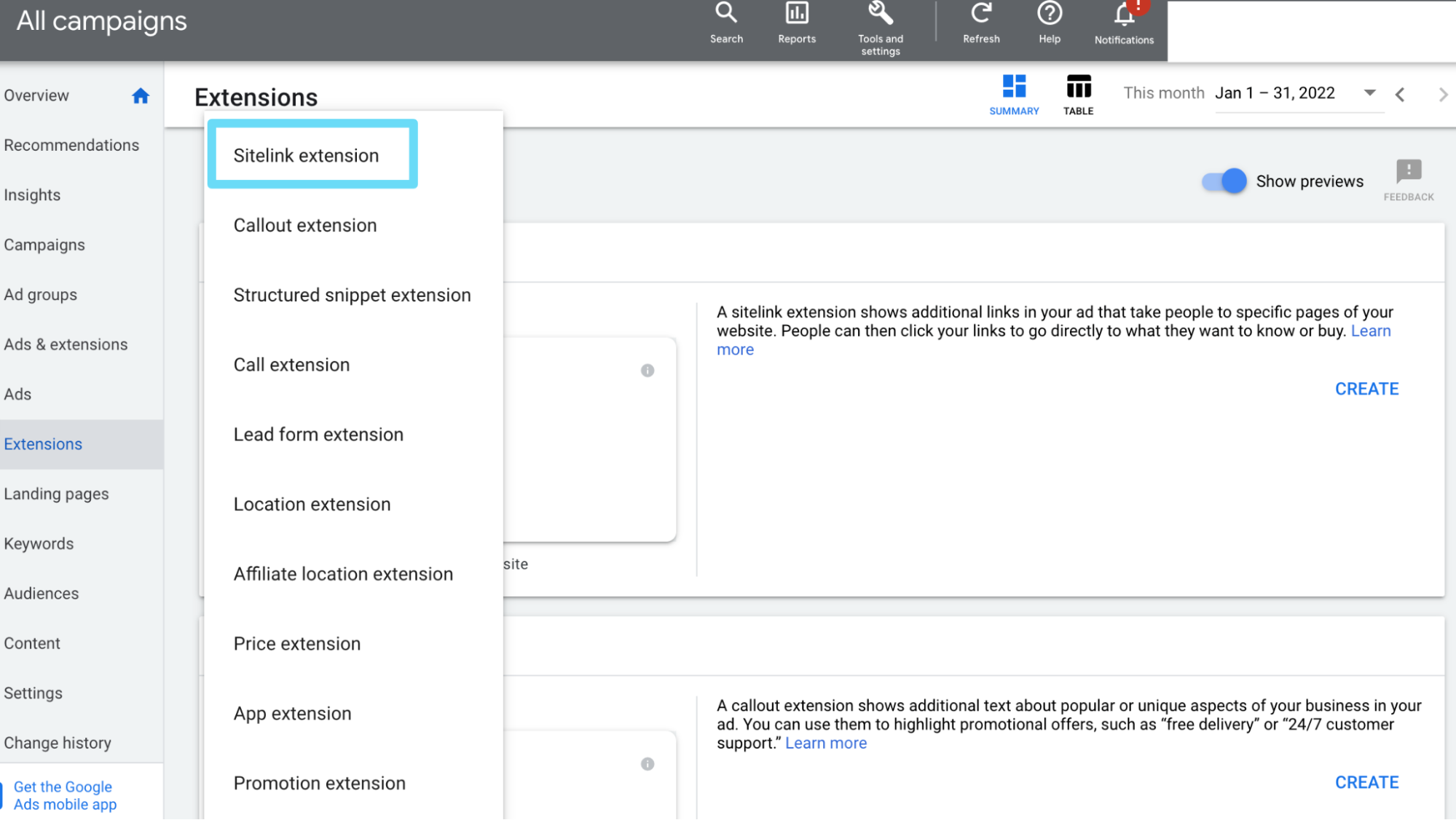
Ensuite, remplissez les détails de votre lien annexe.
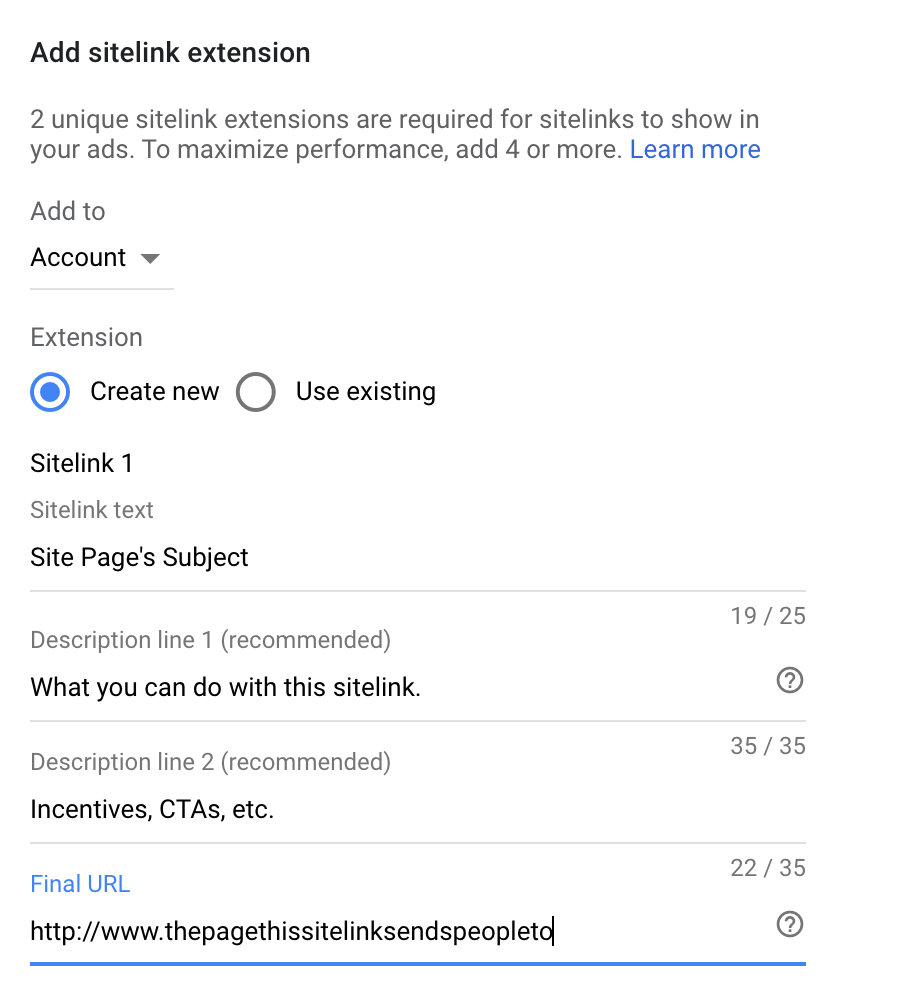
La configuration du lien annexe comporte 6 éléments principaux :
- Ajouter à : choisissez les associations pour ce lien annexe, que ce soit au niveau du compte ou que vous souhaitiez l'ajouter à des campagnes ou des groupes d'annonces spécifiques
- Extension : si vous créez une toute nouvelle extension, sélectionnez nouvelle. Si vous souhaitez en utiliser un existant, sélectionnez existant
- Texte du lien annexe : il s'agit de la partie du lien hypertexte de l'extension sur laquelle les internautes cliqueront. Il doit expliquer clairement le sujet ou le contenu de la page vers laquelle vous dirigez du trafic
- Ligne de description 1 : première ligne de la description de votre lien annexe. Vous pouvez utiliser vos descriptions pour en dire plus sur la page, pousser les CTA ou révéler des offres permanentes ou des propositions de valeur
- Ligne de description 2 : la ligne inférieure de la description de votre lien annexe, qui a le même objectif que la description précédente
- URL finale : il s'agit de la page de votre site Web vers laquelle vous souhaitez que votre lien annexe envoie des clics.
Vous avez également la possibilité de créer plusieurs liens annexes à la fois dans la fenêtre de création de liens annexes (c'est ce que signifie le texte "Lien annexe 1", "Lien annexe 2").
Enfin, vous pouvez éventuellement cliquer sur "Options d'URL de lien annexe" pour ajouter des modèles de suivi et des suffixes aux URL de vos liens annexes. Et si vous ne voulez pas que vos liens annexes s'affichent tout le temps, cliquer sur "Options avancées" vous permet de définir une date de début et de fin et/ou de les programmer pour qu'ils ne s'exécutent qu'à certains moments de la journée ou certains jours de la semaine.
2. Extensions de lieu
Les extensions de lieu vous permettent d'afficher votre adresse à côté de votre annonce auprès des personnes qui se trouvent à proximité.
Si vous essayez de générer du trafic vers votre magasin, il s'agit d'une autre extension d'annonce que vous pouvez utiliser pour diriger les gens vers ce qu'ils recherchent (votre adresse), directement dans votre annonce.
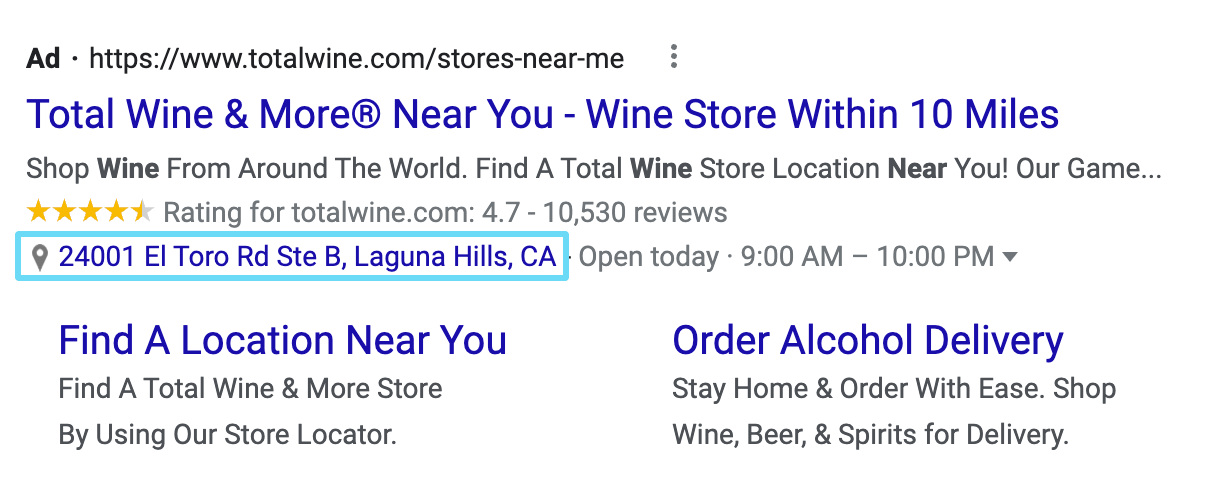
Pour profiter de cette extension d'annonce, vous devez disposer d'un profil d'entreprise Google vérifié et vous devrez associer ce profil d'entreprise à votre extension de lieu. Autrefois, vous pouviez coller votre adresse directement dans l'extension de lieu, mais ce n'est plus le cas.
Comment configurer des extensions de lieu
Pour commencer, suivez le même processus de démarrage qu'auparavant pour créer une nouvelle extension, mais cette fois, sélectionnez "Extension de lieu".
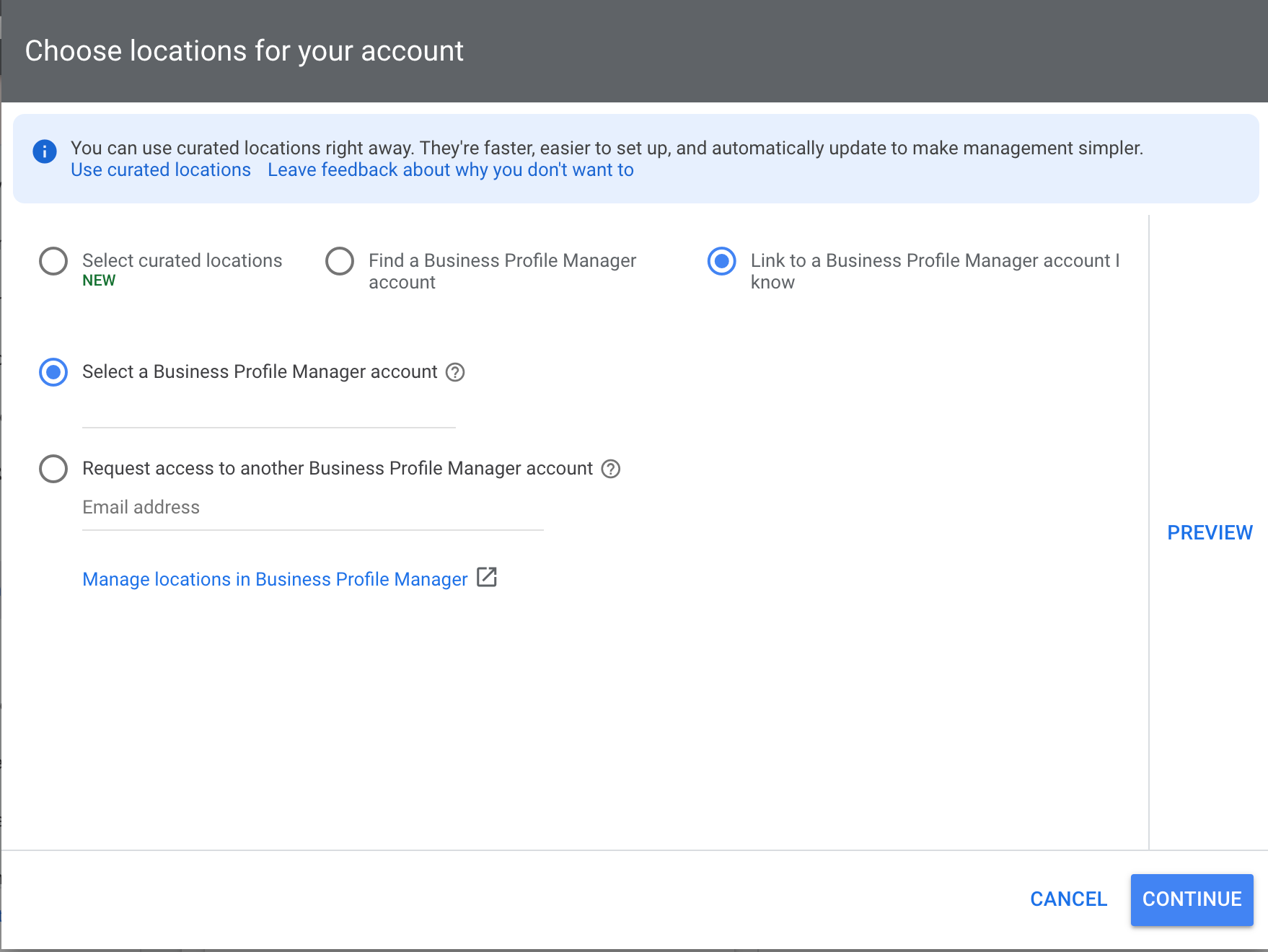
Vous avez quelques options ici – laissez-nous vous expliquer.
- Sélectionnez des emplacements sélectionnés : si votre entreprise fait partie d'une chaîne connue, vous pouvez sélectionner cette marque de chaîne dans la base de données de Google. Ensuite, après avoir créé votre extension de lieu, vous pouvez appliquer un groupe d'établissements pour n'afficher que l'emplacement de votre magasin.
- Rechercher un compte de gestionnaire de profil d'entreprise : si votre profil d'entreprise n'est pas déjà associé à votre compte Google Ads, vous pouvez rechercher votre domaine pour le trouver ici. Le profil d'entreprise que vous sélectionnez recevra une demande de lien dans l'e-mail auquel il est associé, et il vous suffira de l'approuver.
- Associer à un compte Business Profile Manager que je connais : si votre compte Google Ads est déjà associé à votre compte Business Profile Manager, vous pouvez le sélectionner ici. Vous pouvez également demander l'accès à un compte Business Profile Manager ici.
Conseil de pro : si vous connectez votre extension à un compte Business Profile Manager qui contient plusieurs emplacements de magasin, vous devrez appliquer des filtres d'emplacement pour n'utiliser que l'emplacement souhaité. Cela se produit après avoir cliqué sur "Continuer".
3. Extensions de lieu affilié
Autre type d'extension de lieu, les extensions de lieu affilié sont principalement destinées à ceux qui vendent leurs produits par l'intermédiaire de grandes chaînes de vente au détail. Ils sont très utiles pour montrer aux chercheurs le magasin de la chaîne le plus proche où ils peuvent se rendre pour acheter vos produits.

Comment configurer des extensions de lieu affilié
Il n'y a vraiment pas grand-chose à mettre en place. Tout ce que vous avez à faire est de sélectionner dans la base de données de Google des détaillants généraux ou des concessionnaires automobiles. Ensuite, lorsque votre extension s'affichera, elle indiquera l'emplacement le plus proche de ce détaillant général ou concessionnaire automobile à proximité du chercheur.
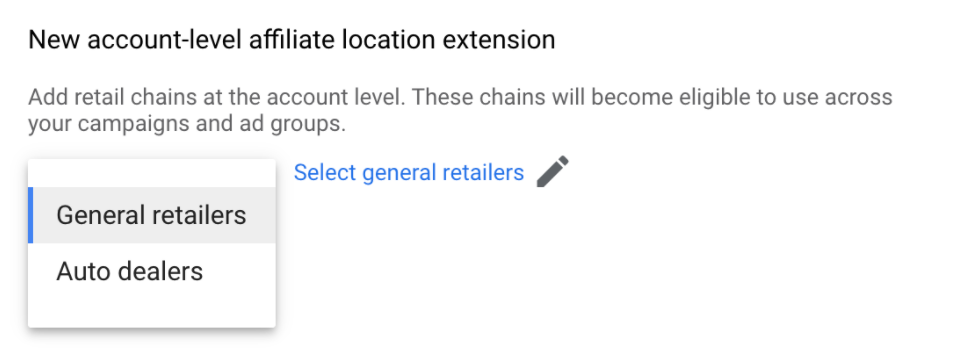
4. Extensions d'appel
Si votre entreprise dépend des pistes téléphoniques, je parie que vous avez hâte de les lire.

Avec les extensions d'appel, vous pouvez ajouter un numéro de téléphone à afficher à côté de vos annonces.
Contrairement aux annonces Appel, les extensions d'appel peuvent s'afficher à la fois sur mobile et sur ordinateur. Sur mobile, cliquer sur l'extension peut ouvrir ce numéro de téléphone directement sur l'appareil mobile de cette personne, prêt à appeler. Sur le bureau, l'extension apparaît mais n'est pas cliquable, donc un chercheur devrait appeler manuellement le numéro de téléphone qu'il voit.

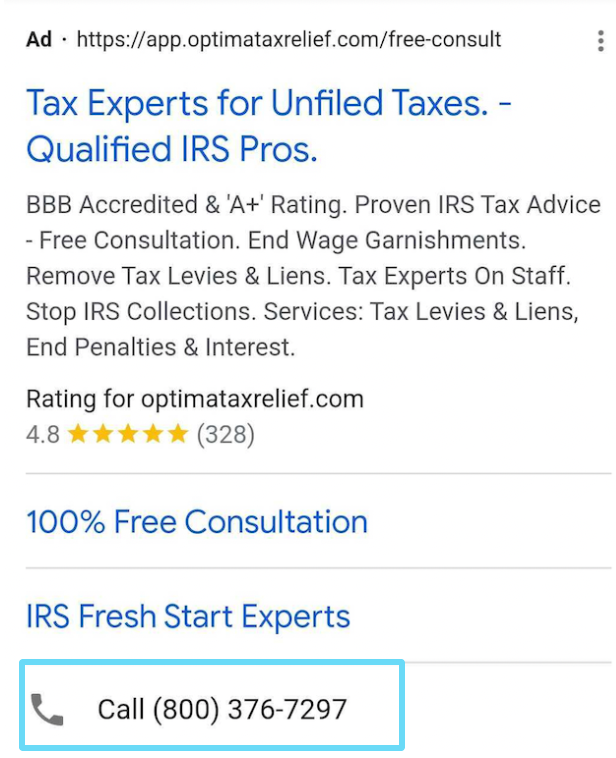
Conseil de pro : vous devez activer le suivi des appels dans Google Ads si vous souhaitez voir quel mot clé et quelle annonce sont à l'origine d'un appel (une conversion par appel). Ou, vous pouvez utiliser un numéro de suivi que vous avez acheté auprès d'une plate-forme d'analyse d'appels avancée, comme Callrail.
REMARQUE IMPORTANTE : gardez à l'esprit la granularité géographique ici.
Si vous ciblez des zones plus vastes, envisagez de répartir vos campagnes sur des zones géographiques plus petites afin de pouvoir utiliser des numéros de téléphone avec indicatif régional dans vos annonces. Cela pourrait aider à augmenter considérablement les conversions, car les clients ont tendance à être plus susceptibles d'appeler un numéro local qu'un numéro sans frais.
Comment configurer des extensions d'appel
Lorsque vous créez une extension cette fois, sélectionnez « Appeler l'extension ».
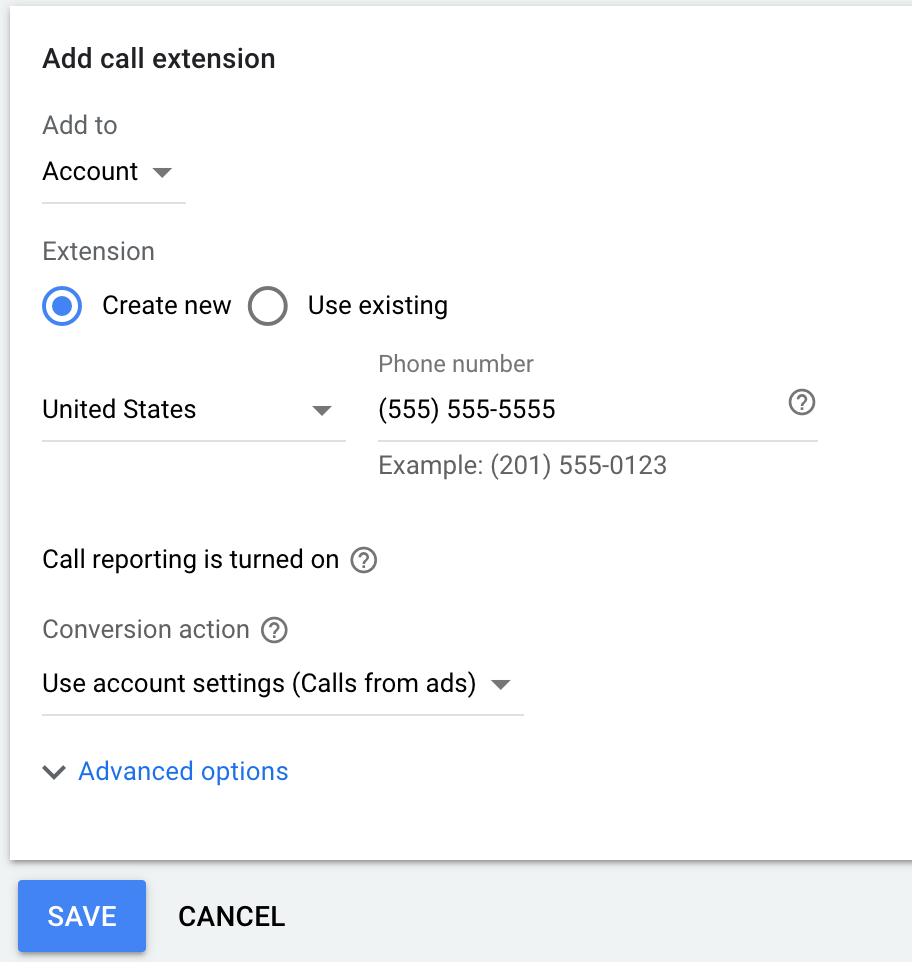
Ce que vous devez configurer ici est assez simple :
- Décidez à quel niveau vous appliquez l'extension
- Créer un nouveau ou utiliser un existant
- Sélectionnez votre pays et saisissez le numéro de téléphone de votre entreprise (si vous utilisez le suivi des appels, utilisez votre numéro d'entreprise. Si vous utilisez l'analyse avancée des appels, utilisez le numéro de suivi que vous avez acheté)
- Si le suivi des appels est activé, sélectionnez la conversion pour laquelle ces appels sont comptabilisés ("Appels à partir d'annonces" est la valeur par défaut et est généralement utilisée )
- Utilisez les paramètres avancés pour implémenter un calendrier de diffusion. ( Si vous n'êtes pas disponible pour répondre au téléphone 24h/24 et 7j/7, il est préférable de programmer l'extension pour qu'elle ne s'affiche que pendant les heures ouvrables)
Et voilà, vos annonces affichent désormais votre numéro de téléphone.
5. Extensions d'application
Si vous souhaitez présenter votre application iOS ou Android à côté de votre texte d'annonce, les extensions d'application seront parfaites pour vous. Ils sont particulièrement importants si de nombreux achats sont effectués via votre application, ou si vous pensez que l'application aide fortement à générer des achats sur le site.
Comme leur nom l'indique, les extensions d'application permettent aux recherches mobiles de télécharger votre application et, espérons-le, de l'utiliser également à l'avenir.
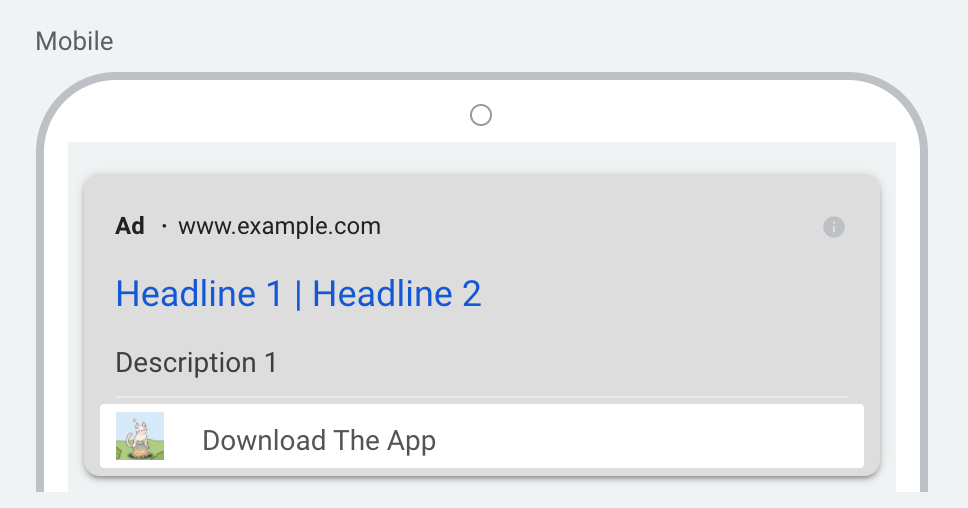
Étant donné que peu d'entreprises ont des applications dédiées, vous constaterez peut-être que l' objectif des extensions d'application n'est pas toujours d'obtenir plus de téléchargements d'applications. Au lieu de cela, avoir une extension d'application ne sert parfois qu'à renforcer votre crédibilité, ce qui peut entraîner plus de clics sur l'annonce elle-même et potentiellement plus de conversions de site.
Conseil de pro : si votre application est disponible pour iOS et Android, vous devez créer une extension d'application pour chaque appareil. Google Ads saura automatiquement quelle extension afficher en fonction de l'appareil mobile utilisé par l'internaute.
Comment configurer des extensions d'application
Lors de la création d'une nouvelle extension, sélectionnez "Extension d'application".
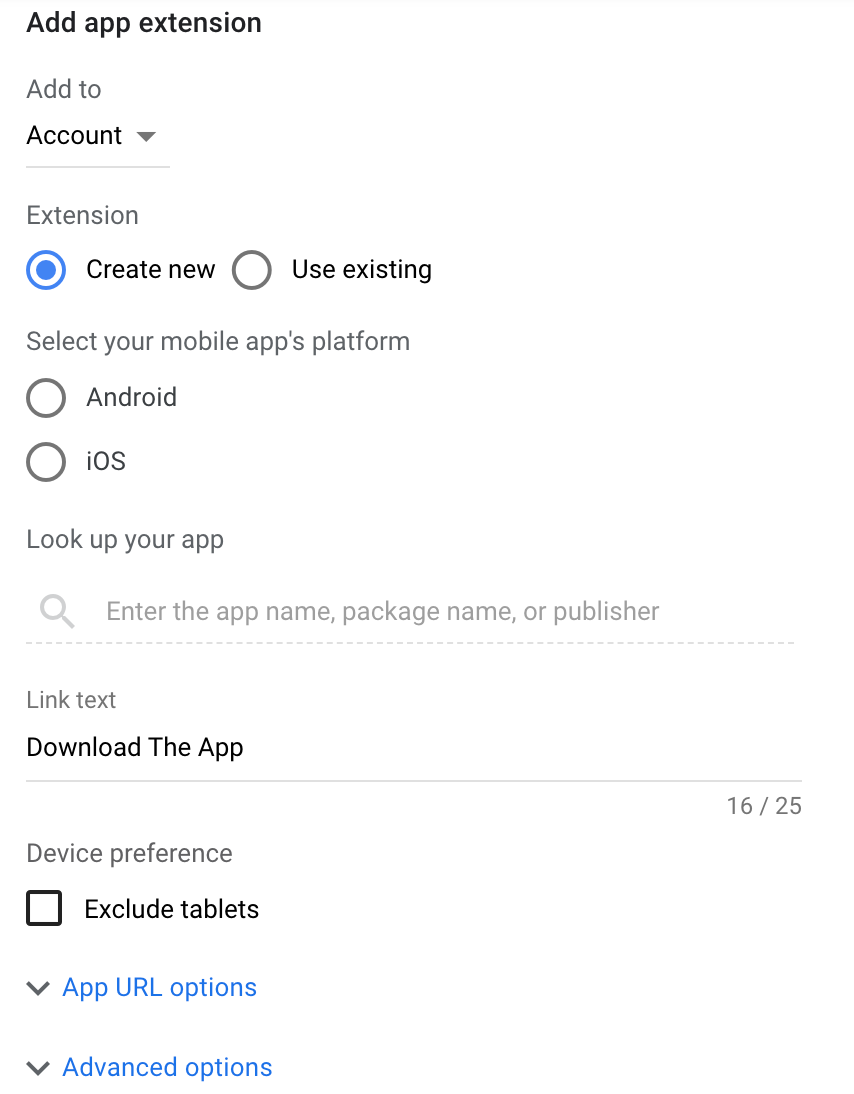
Voici ce que vous devrez configurer :
- Sélectionnez le niveau auquel vous appliquez l'extension
- Créer de nouveaux ou utiliser existant
- Sélectionnez la plate-forme mobile sur laquelle votre application s'exécute (Encore une fois, s'il fonctionne sur les deux, créez 2 extensions)
- Tapez le nom de votre application pour la trouver, puis sélectionnez-la
- Saisissez le texte qui s'affichera sur l'extension ( Vous n'avez pas beaucoup de personnages ici, alors restez simple et axé sur l'action)
- Choisissez d'exclure les tablettes si nécessaire
- Entrez les options d'URL pour le suivi si nécessaire
- Accédez aux options avancées pour planifier l'affichage de l'application si nécessaire
Une fois cela fait, vos annonces commenceront à diffuser votre application à côté d'elles.
6. Extensions d'accroche
Étant l'une des extensions les plus simples que vous pouvez configurer, les accroches vous offrent une ligne supplémentaire de texte d'annonce non cliquable pour mettre en évidence les avantages et les fonctionnalités (ou tout ce que vous voulez).
Par exemple, regardons cette annonce Doordash :
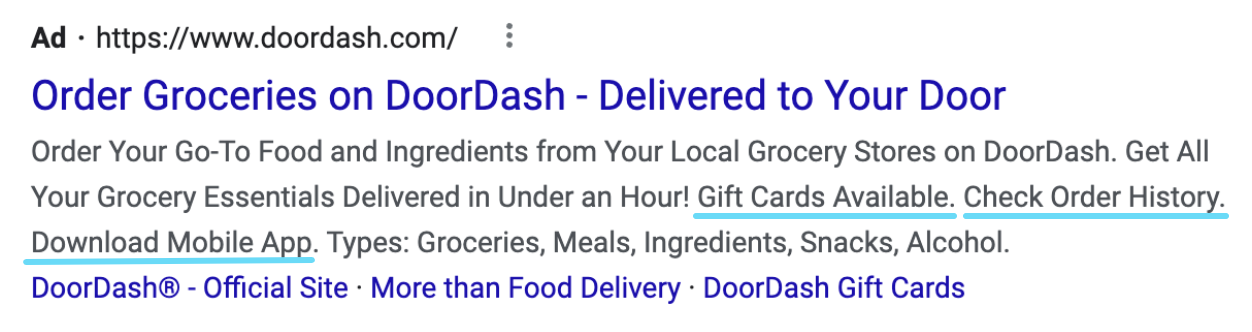
Comme vous pouvez le voir, ils utilisent leurs légendes pour mettre en évidence les avantages et fonctionnalités supplémentaires dont ils disposent, et ils s'affichent sous forme de courtes déclarations séparées par des points.
Le principal avantage des accroches est la possibilité d'ajouter plus à votre annonce que ce que vos lignes de description ont de place, ce qui peut rendre votre annonce plus crédible et augmenter le CTR.
Conseil de pro : essayez de ne pas être redondant. Mettez en surbrillance les extras ou les fonctionnalités de votre extension que le corps du texte de votre annonce ne couvre pas déjà ; nous ne voulons pas nous répéter.
Comment configurer des extensions d'accroche
Cette fois, sélectionnez "Callout Extension" lorsque vous entrez pour créer une extension.
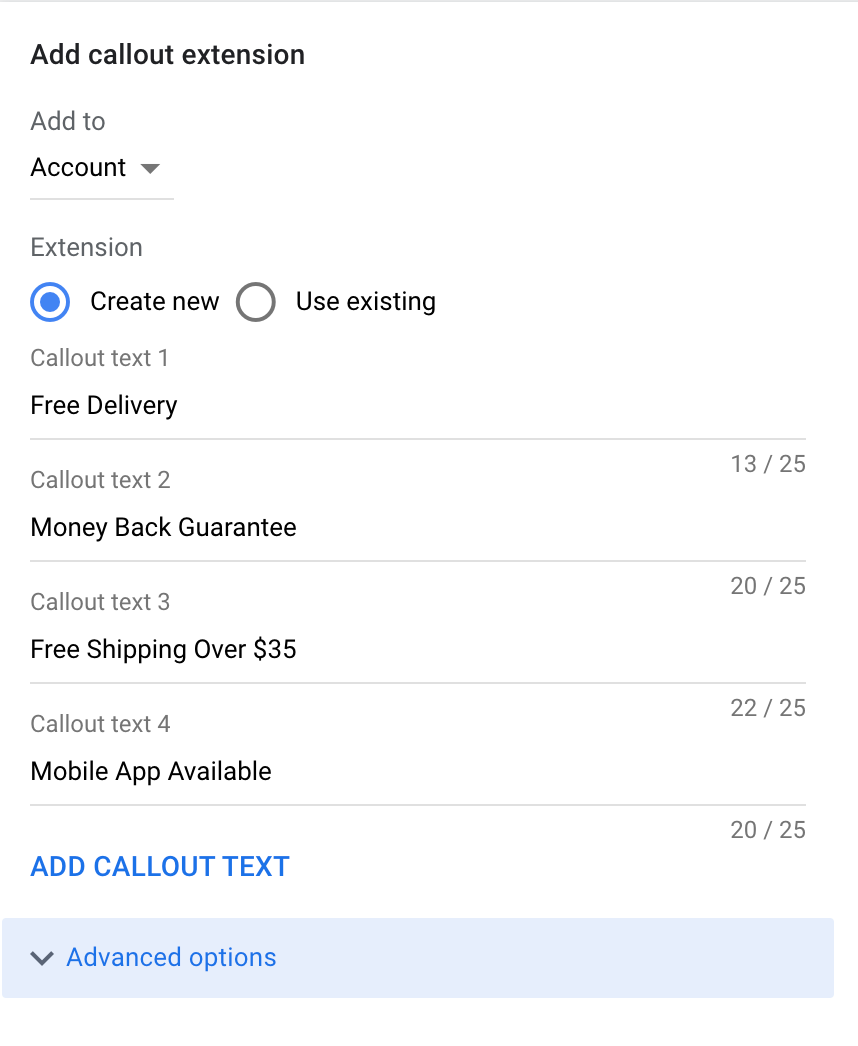
Comme avec les autres extensions, sélectionnez le niveau auquel vous l'appliquez, puis si vous en créez ou non. Après ça:
- Rédigez vos extensions d'accroche . Vous pouvez en ajouter jusqu'à 10, mais les annonces n'en afficheront que 6 à la fois (et même encore, c'est assez rare). Nous vous recommandons de commencer par 4-6
- Planifiez votre extension si nécessaire
Une fois cela fait, vos accroches travailleront dur pour renforcer vos annonces.
7. Extensions d'extraits de site
Pour un nouveau venu, il peut être difficile au début de différencier les extraits de site des accroches. Mais il est en fait assez facile de les repérer une fois que vous savez ce que vous cherchez.
Tous les extraits de site commenceront par une catégorie et deux-points. Comme ça:
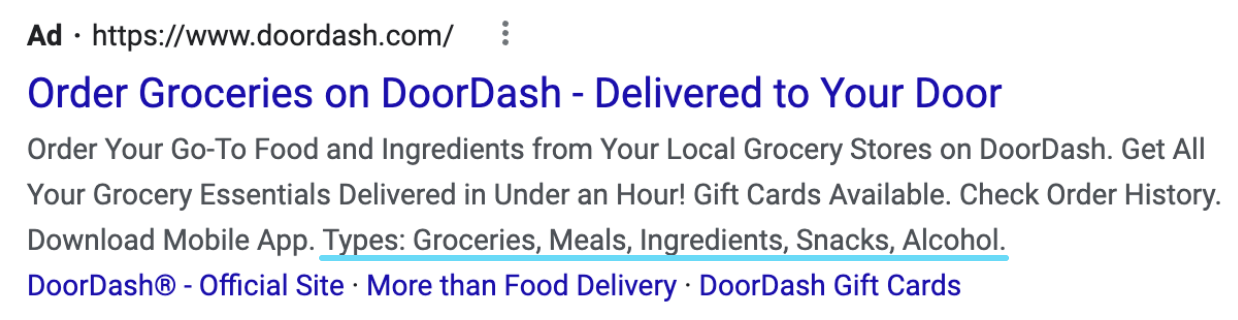
Les extraits de site vous permettent de tirer parti d'une autre ligne d'espace publicitaire en présentant des informations provenant d'un certain nombre de catégories différentes.
Les catégories « Types » et « Styles » s'appliquent à la plupart des entreprises, mais assurez-vous tout de même que ce que vous répertoriez a du sens pour être associé à la catégorie que vous avez choisie.
Dans de nombreux nouveaux comptes, je vois souvent des annonceurs faire l'erreur de remplir des extraits de site avec le type d'informations que vous devriez mettre dans une accroche, et les deux n'ont pas le même objectif . Ou pire, je vois des légendes affichant exactement les mêmes informations que les extraits de code structurés.
La redondance ne nous sert pas bien, les gens. Les accroches et les extraits de site peuvent s'afficher ensemble , et le font souvent , alors n'insérez pas la même chose dans les deux.
Les extraits de site structurés sont mieux utilisés pour détailler les services, les cas d'utilisation ou les variétés du produit que vous vendez. Croyez-moi, ils ont l'air bancal lorsque vous essayez de dire que les "Types" de votre produit sont "Livraison gratuite".
Comment configurer des extraits de site ?
Sélectionnez "Structured Snippet" lors de la création d'une extension d'annonce cette fois-ci, et vous vous retrouverez avec cette fenêtre de paramètres :
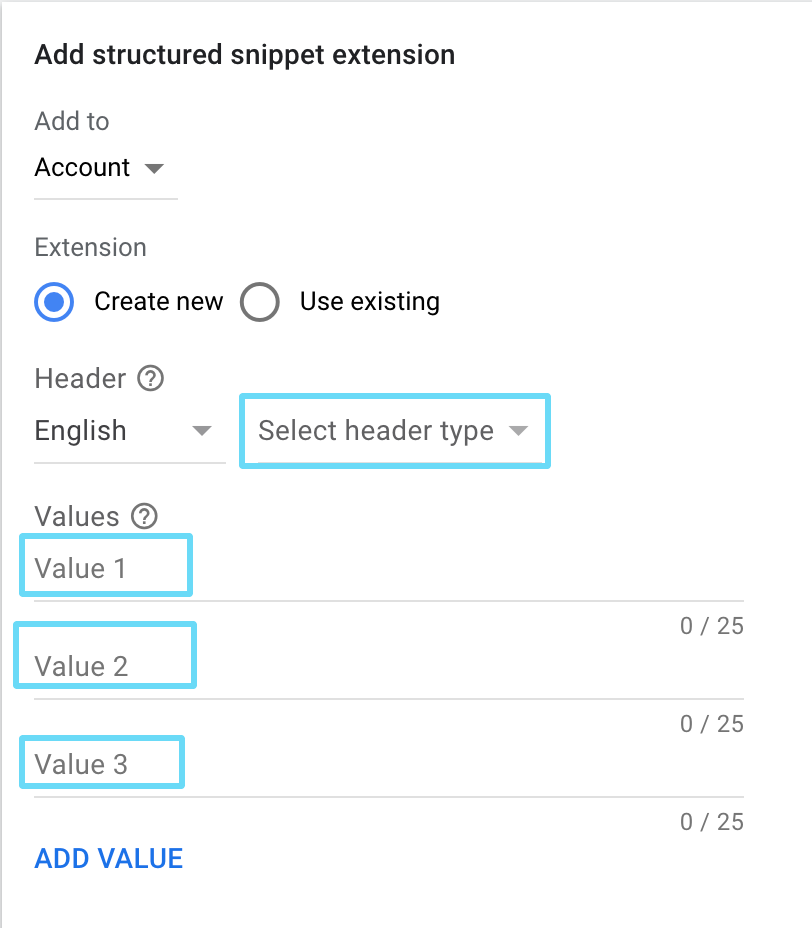
Il n'y a pas grand-chose à configurer ici, donc une fois que vous avez sélectionné une option parmi ces deux paramètres principaux, les étapes suivantes consistent à :
- Sélectionnez la langue et le type de votre en-tête. Le type d'en-tête est la catégorie qui s'affichera avant les deux-points dans votre extrait. Il indique ce que vous énumérez.
- Saisissez les valeurs de vos extraits de site. Le minimum est 3, le maximum est 10 (par en-tête). N'oubliez pas que l'espace publicitaire est limité. Par conséquent, si vos extensions s'affichent, vous ne verrez généralement que 2 ou 3 valeurs visibles dans l'annonce.
Maintenant, vous cuisinez au gaz. Vos annonces sont sur le point de paraître bestiales dans cette première position.
8. Extensions de prix
Les extensions de prix sont destinées à tous les annonceurs qui souhaitent présenter les prix ainsi que des services ou des produits populaires. En un coup d'œil, cette extension aide à fournir une réponse à la question que la plupart des gens se posent : combien cela coûte-t-il ?
Voir le prix améliore vraiment la crédibilité et la préférence de votre annonce. C'est… si votre prix est compétitif.
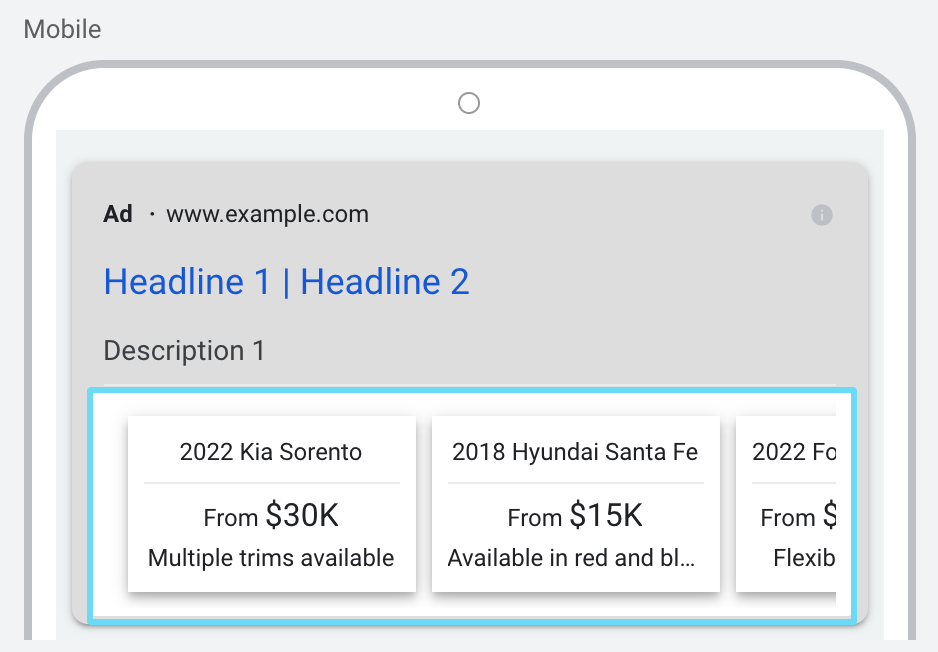
Vous pouvez ajouter des extensions de prix au niveau du compte, de la campagne et du groupe d'annonces. Cela vous aidera à descendre au niveau du groupe d'annonces et à obtenir encore plus de précision à l'aide de groupes d'annonces à mot clé unique.
Conseil de pro : chaque type d'extension de prix a ses propres exigences. Par conséquent, si vous souhaitez que vos extensions soient approuvées, familiarisez-vous avec elles.
Comment configurer des extensions de prix
Une fois que vous avez sélectionné "Extensions de prix" comme type d'extension que vous créez, vous verrez ceci :
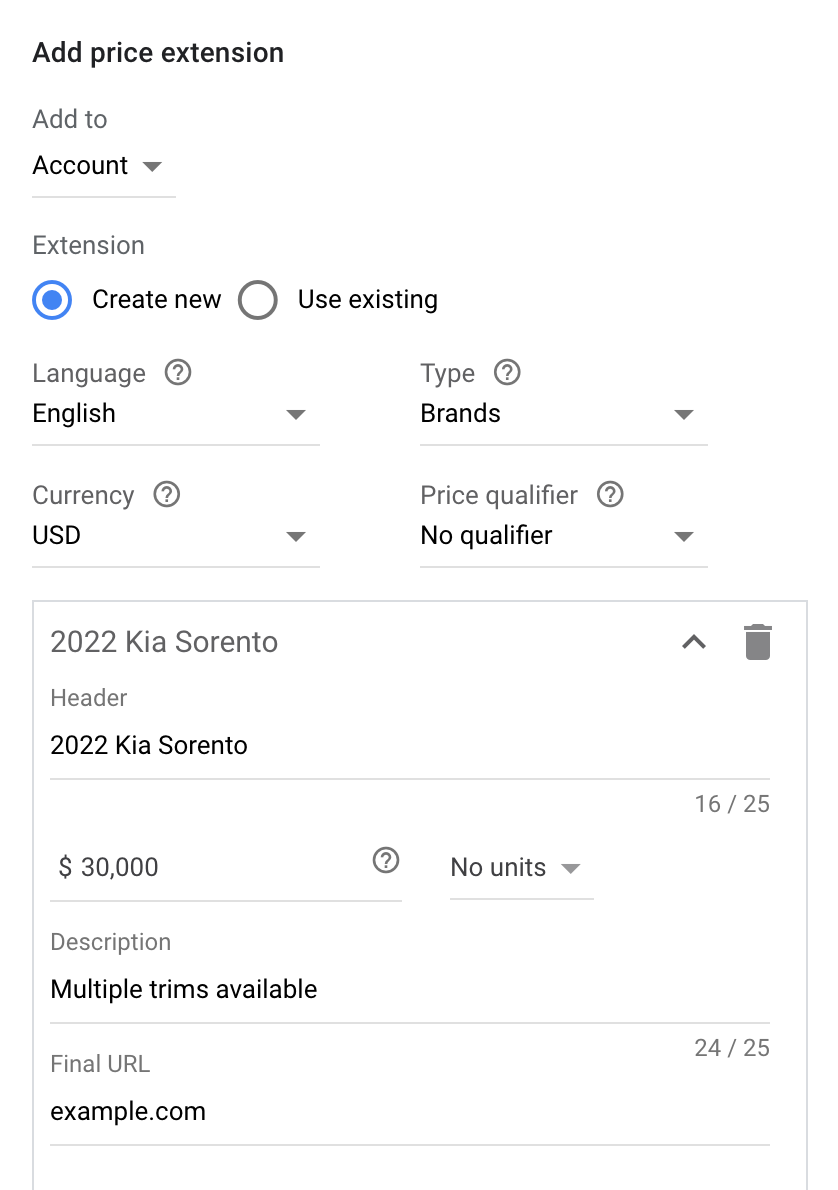
Les extensions de prix ont une configuration un peu plus détaillée, mais c'est quand même facile. Après avoir fait vos choix sur les deux premiers paramètres, vous pourrez alors :
- Sélectionnez la langue de l'extension.
- Sélectionnez le type d'extension que vous souhaitez utiliser. Assurez-vous qu'il est pertinent pour votre produit ; Par exemple, si vous affichez les prix de différentes marques que vous vendez, sélectionnez Marques.
- Sélectionnez la devise du prix.
- Sélectionnez le qualificateur de prix. Ceci est utilisé si le prix que vous affichez n'est pas absolu. Vous pouvez choisir "De", "Jusqu'à", "Moyen" ou "Aucun qualificatif" si le prix est ce qu'il est.
Tous ces paramètres s'appliqueront à chaque extension de prix de votre ensemble.
Désormais, lors de la configuration des extensions de prix elles-mêmes, vous aurez besoin :
- L'en-tête : le produit pour lequel vous donnez un prix.
- Le prix
- L'unité de prix : restez sans unité si votre prix correspond à la période de prix d'achat unique, ou sélectionnez une unité comme par mois, par semaine, par heure, etc.
- La description : écrivez un petit quelque chose qui ajoute de la valeur à cette liste. Vous êtes à court de personnages, alors faites en sorte que cela compte. Il ne peut pas s'agir d'un autre prix ou d'une offre de remise .
- URL finale : l'URL finale doit rediriger les utilisateurs directement vers le produit dont vous avez défini le prix dans l'extension. Assurez-vous que le prix que vous représentez dans l'extension et celui de votre page de destination correspondent.
Vous avez besoin d'un minimum de 3 extensions de prix différentes dans l'ensemble, alors continuez jusqu'à ce que vous en ayez au moins 3. (Ou plus, vous êtes surperformant.)
N'oubliez pas les options d'URL et la planification des annonces à la fin, si vous en avez besoin.
C'est tout, maintenant vos annonces sont vraiment flashy.
9. Extensions promotionnelles
Vous bénéficiez d'une remise exceptionnelle sur votre produit ? Ensuite, vous devriez essayer de pousser cette offre comme vous le pouvez. Avec les extensions de promotion, vous pouvez ajouter un lien cliquable au bas de votre annonce qui présente votre offre actuelle.
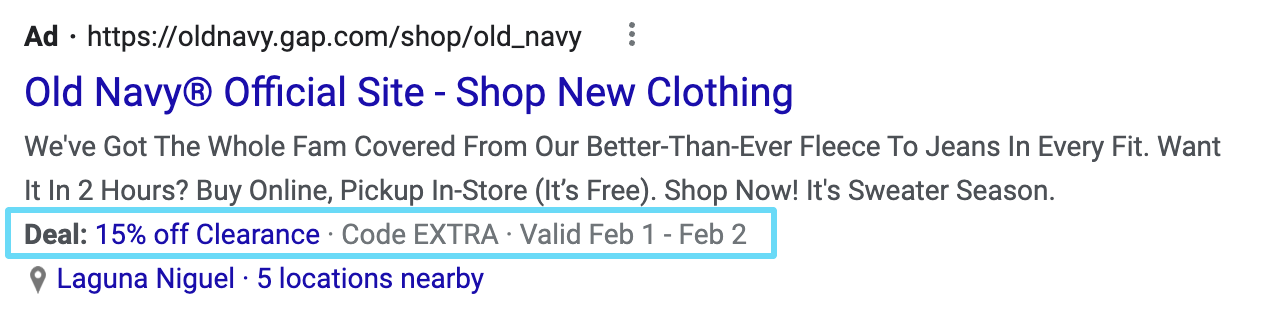
Les extensions de promotion sont quelque peu similaires aux extensions de prix. Cependant, au lieu de promouvoir un prix, ils promeuvent une remise. Il peut s'agir d'une réduction monétaire ou d'un pourcentage de réduction.
C'est une autre façon de donner à vos clients potentiels ce qu'ils recherchent probablement déjà (une offre) dès le départ dans votre annonce, ce qui augmente encore vos chances d'obtenir un clic.
Comment configurer des extensions de promotion
Allez-y et sélectionnez "Promotion Extensions" lors de la création de votre extension, et décidez ce que vous voulez sur ces deux premiers paramètres. Ensuite, passez à la construction de l'extension elle-même.
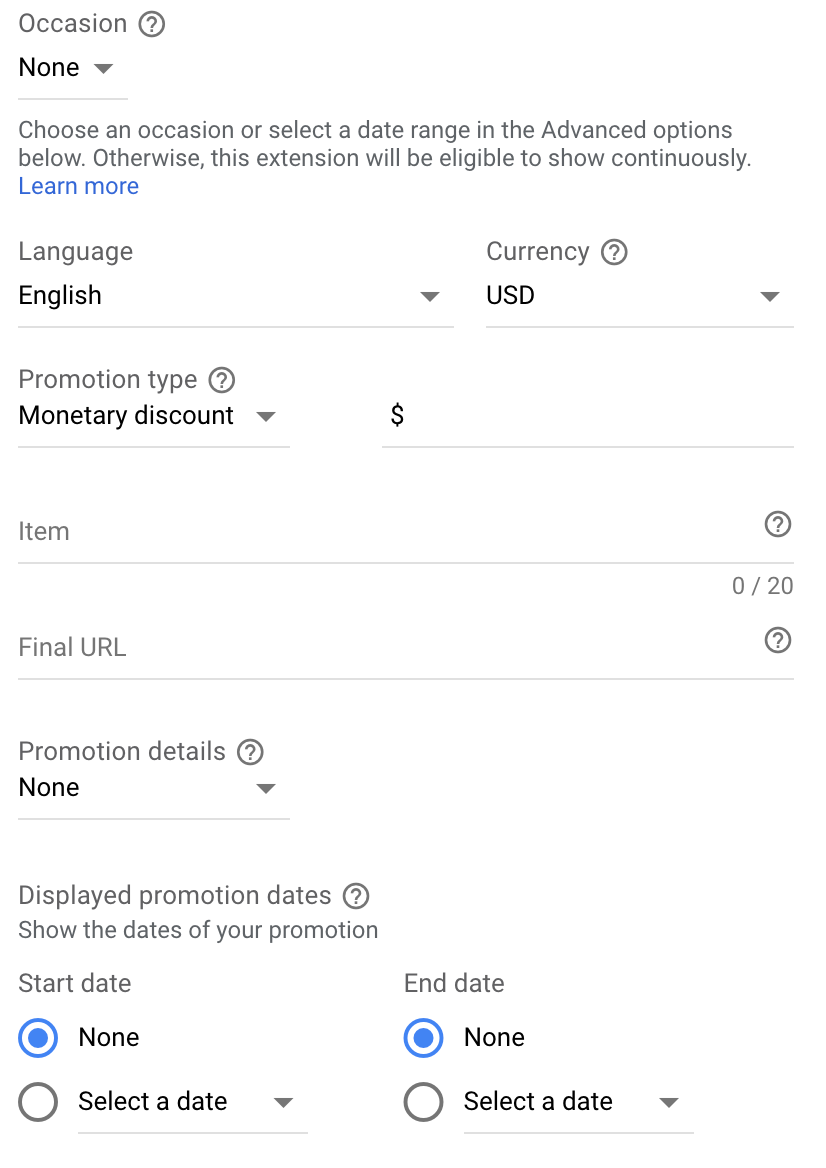
Vous remplirez :
- L'occasion (facultatif)
- La langue
- La devise
- Le type de promotion : il s'agit de savoir si votre remise est un pourcentage ou une valeur monétaire.
- Le montant en dollars ou en pourcentage de la remise
- L'article : C'est sur quoi vous offrez la remise.
- L'URL finale : dirigez vos clients vers l'article auquel l'offre est destinée.
- Les détails de la promotion : C'est ici que vous pouvez spécifier si vous avez un code promo ou si la réduction est uniquement pour les commandes supérieures à un certain montant.
- Dates de promotion affichées : quand commence et se termine votre offre ?
Like with other extensions, you can set URL options if needed, and schedule the times the ad shows if needed (although if your online promotion drives transactions completed by the customer, you may as well show it 24/7).
Spiffy–now you're giving your eCommerce customers a time-sensitive reason to buy.
10. Image extensions
Everyone's fighting the great fight to get their ads noticed first, before their competitors. That's no secret. Do you know what catches attention better than any expertly drafted line of ad text?
Pictures. Take a brief trip back to your memories of grade school and think about how many words you were able to remember with the aid of images .
As a testament to their usefulness, check out what image extensions did for Estee Lauder in this Google case study:
“To inspire potential customers to learn more about these offerings, the brand turned to image extensions in August 2020. By adding relevant visuals that included product shots and lifestyle images to unbranded Search campaigns, Estee Lauder drove a 91% increase in click-through rate while seeing a 14% improvement in return on ad spend.”
Searchers are highly influenced by images, and even when your ad doesn't take up much real estate, image extensions can still show, because they're positioned to the right of your ad. This can even make your ad more appealing than a bigger, higher positioned ad without an image.
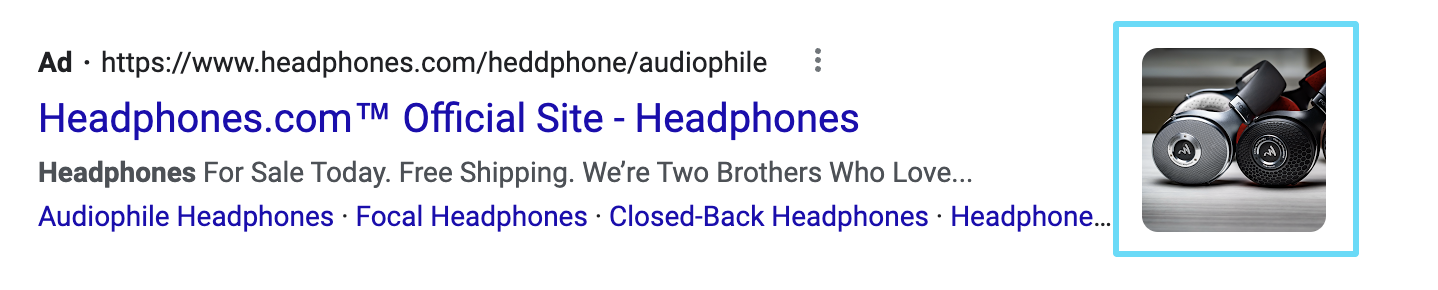
Pro tip: Image extensions are small in search ads, so don't use images with text on them.
How to set up image extensions
For all their benefits, image extensions are the easiest to set up, especially now that Google has added a free stock images search to your image use options. You don't even have to have your own images made to get started.
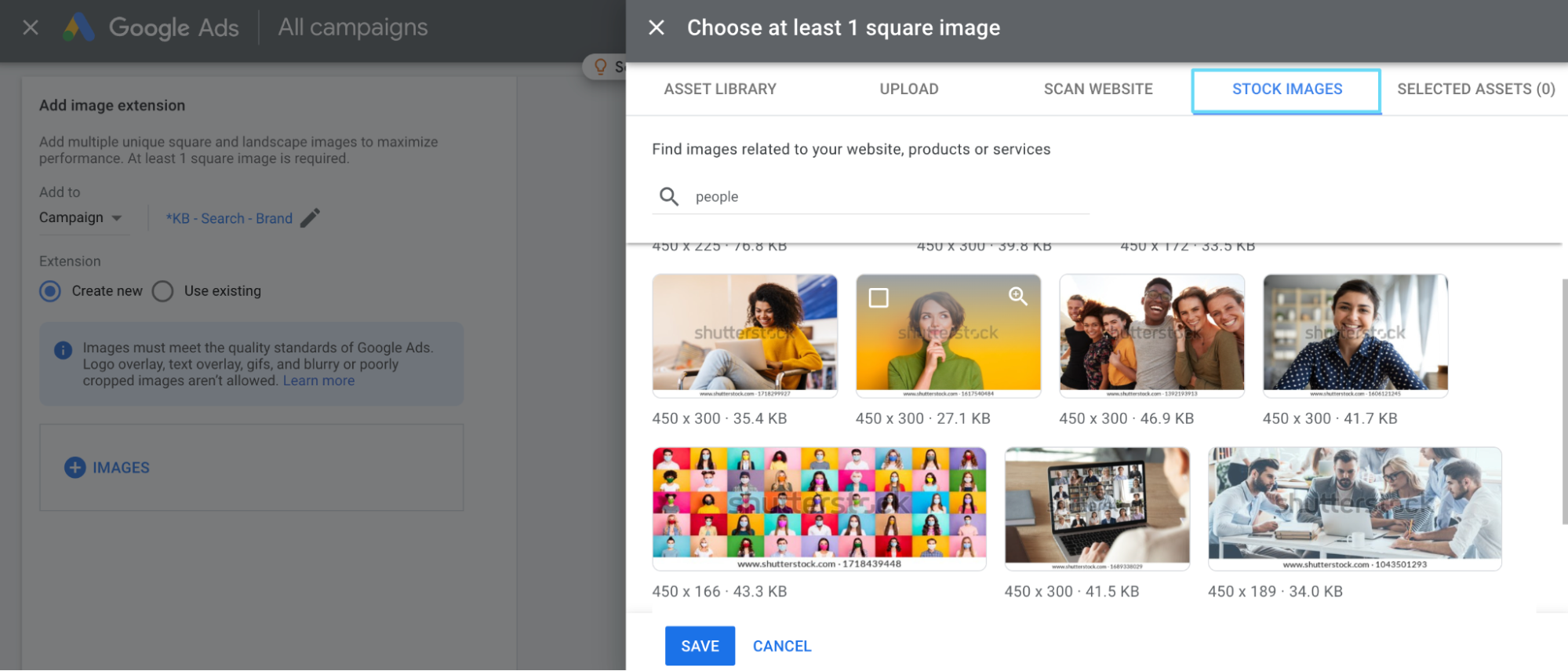
Selecting at least 1 square image is all you really have to do. Note that if you're selecting stock images, the watermarks you see on them won't be on the image when it shows in your extension.
Une dernière chose à noter est que le niveau le plus élevé auquel une extension d'image peut être appliquée est la campagne.
11. Extensions de formulaire pour prospects
Si les formulaires pour prospects ont beaucoup de valeur pour votre entreprise et que vous souhaitez pouvoir les présenter plus tôt, testez les extensions de prospects.
Les extensions de prospects placent un formulaire à remplir directement dans votre annonce, permettant aux clients de remplir leurs informations sans même cliquer sur l'annonce.
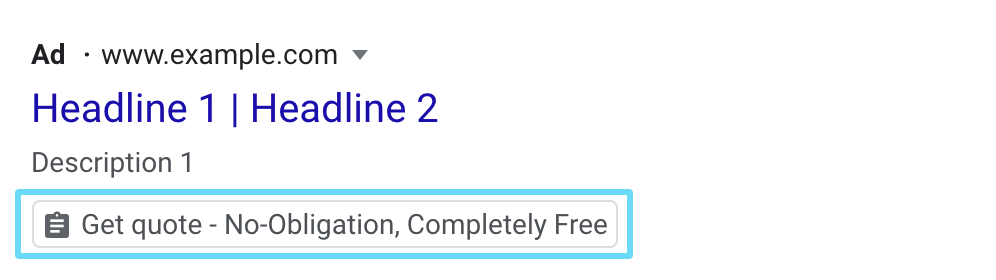
Cependant, ils comportent quelques mises en garde, l'une étant qu'ils prennent plus de temps à mettre en place et que tout le monde n'est pas éligible pour les utiliser.
Autre mise en garde : si vous souhaitez que vos prospects soient importés directement dans votre outil de gestion de la relation client (CRM) lorsqu'ils sont soumis (au lieu de devoir les télécharger manuellement à partir de Google Ads), vous devrez soit configurer un intégration webhook, connectez votre CRM directement lors de la configuration de l'extension ou transférez les prospects vers votre CRM à l'aide d'une plateforme d'intégration comme Zapier.
Et, dernier point mais non le moindre, il est courant que les prospects reçus à partir des extensions de formulaire pour prospects ne soient pas de la meilleure qualité.
Vous mettez votre formulaire devant tout le monde sans nécessiter une visite sur votre site Web, ce qui signifie intrinsèquement que vous obtiendrez de fausses pistes de la part de personnes qui s'amusent, ou même de bots. Cela peut être un gros gaspillage d'argent, alors gardez un œil sur.
Comment créer des extensions de formulaire pour prospects
Tout d'abord, une fois que vous avez ouvert la création d'extensions de formulaire pour prospects, vous devrez décider de vos choix pour ces deux mêmes premiers paramètres, puis vous devrez accepter les conditions d'utilisation .
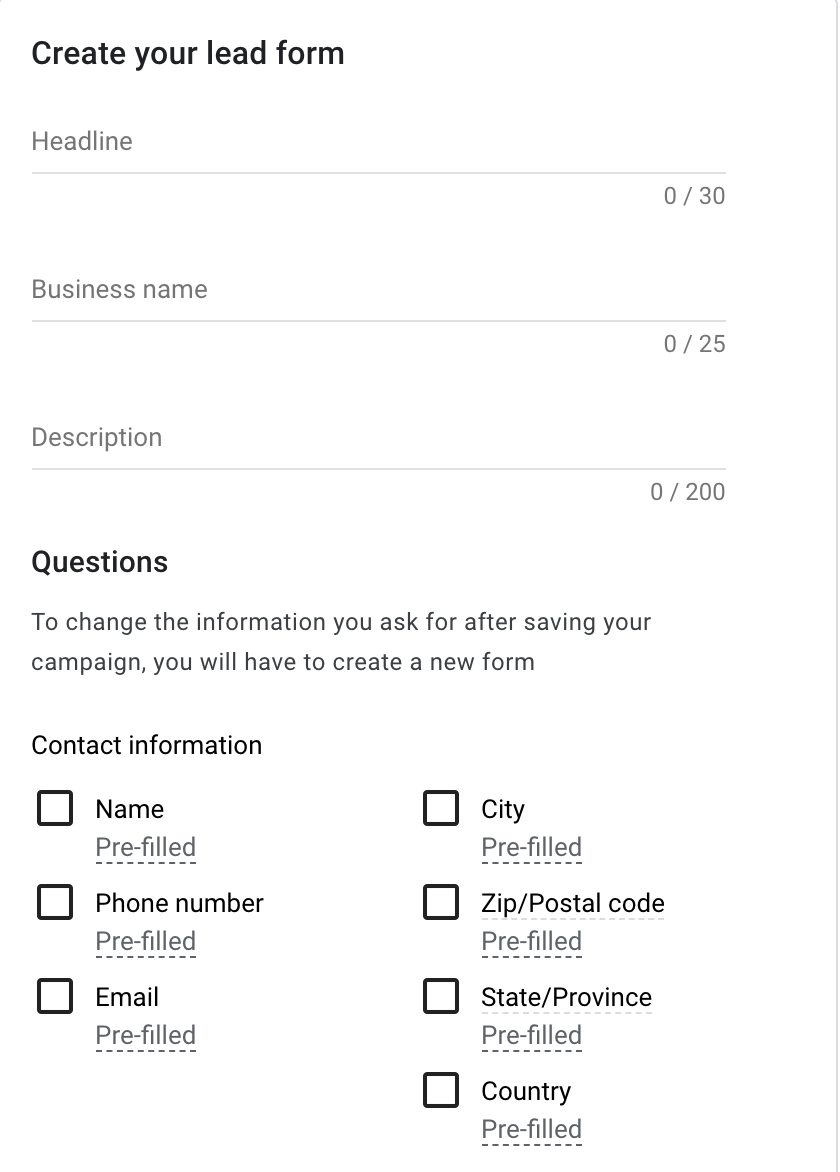
Ensuite, vous allez d'abord créer le formulaire pour prospects lui-même, en configurant :
- Le titre, le nom de votre entreprise et la description que vous souhaitez afficher sur le formulaire
- Les informations de contact et de travail : il s'agit des informations que vous souhaitez collecter auprès d'un prospect. Dans certaines circonstances, Google peut pré-remplir ces champs avec les informations client lorsqu'elles sont disponibles.
- Les questions de qualification : il s'agit d'autres informations de qualification que vous souhaitez obtenir d'un prospect. Google propose une liste d'options parmi lesquelles vous pouvez choisir, et vous pouvez choisir si la réponse à la question est une réponse courte ou à choix multiples.
- L'image d'arrière-plan du formulaire pour prospects
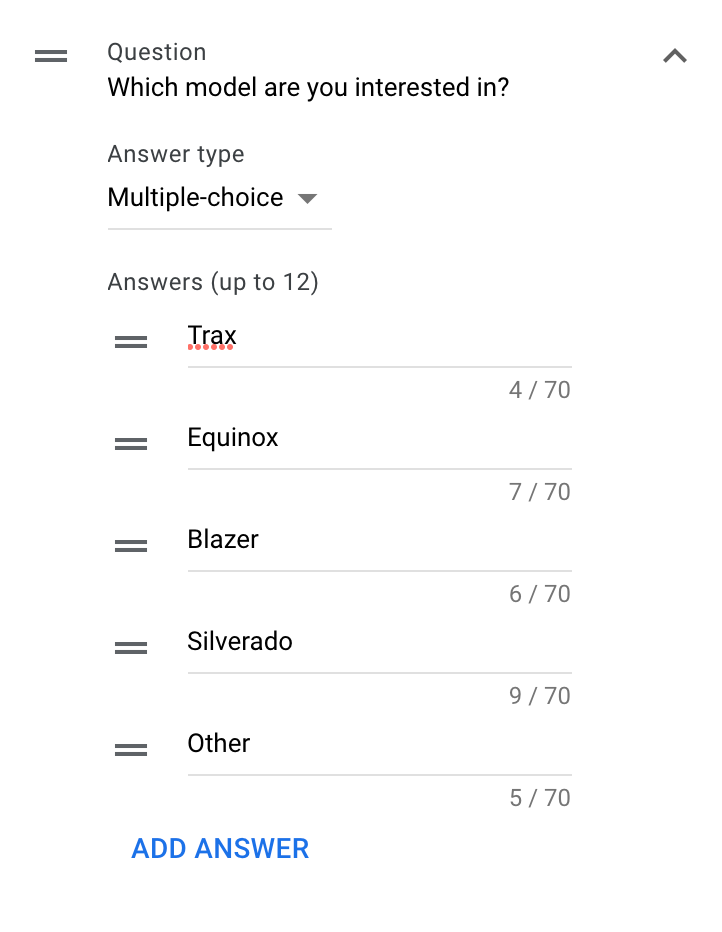
Ensuite, vous allez créer le message de remerciement qui s'affiche après l'envoi d'un formulaire.
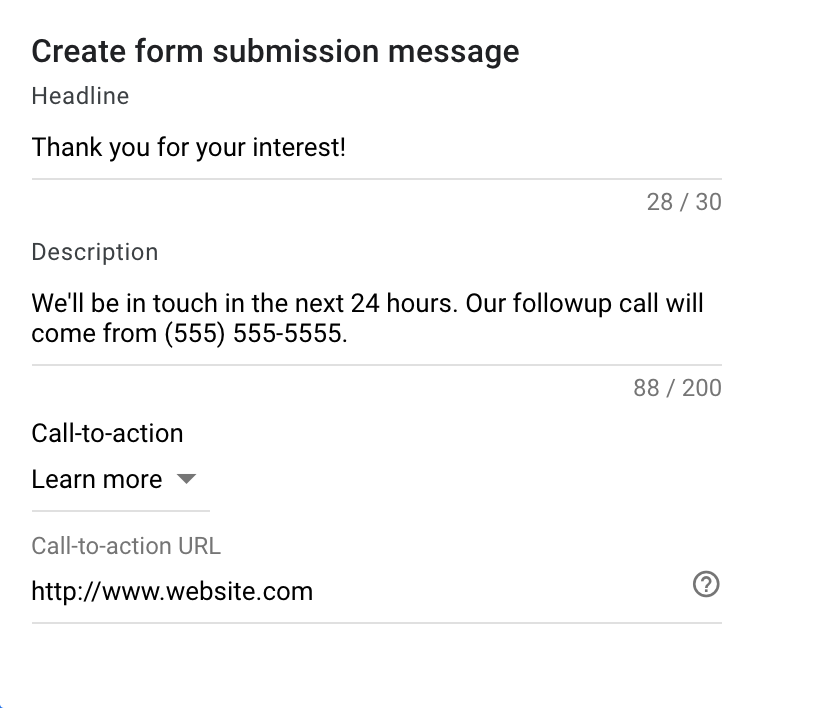
Vous allez maintenant créer l'appel à l'action qui s'affiche lorsque le bouton de votre formulaire de prospect est compressé, avant que quelqu'un ne clique pour le développer.
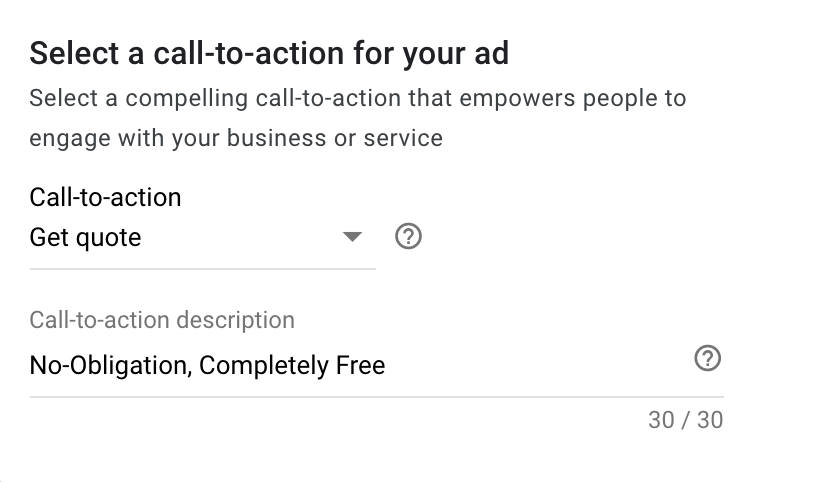
Et enfin, vous configurerez la façon dont vous souhaitez exporter les prospects que vous recevez.
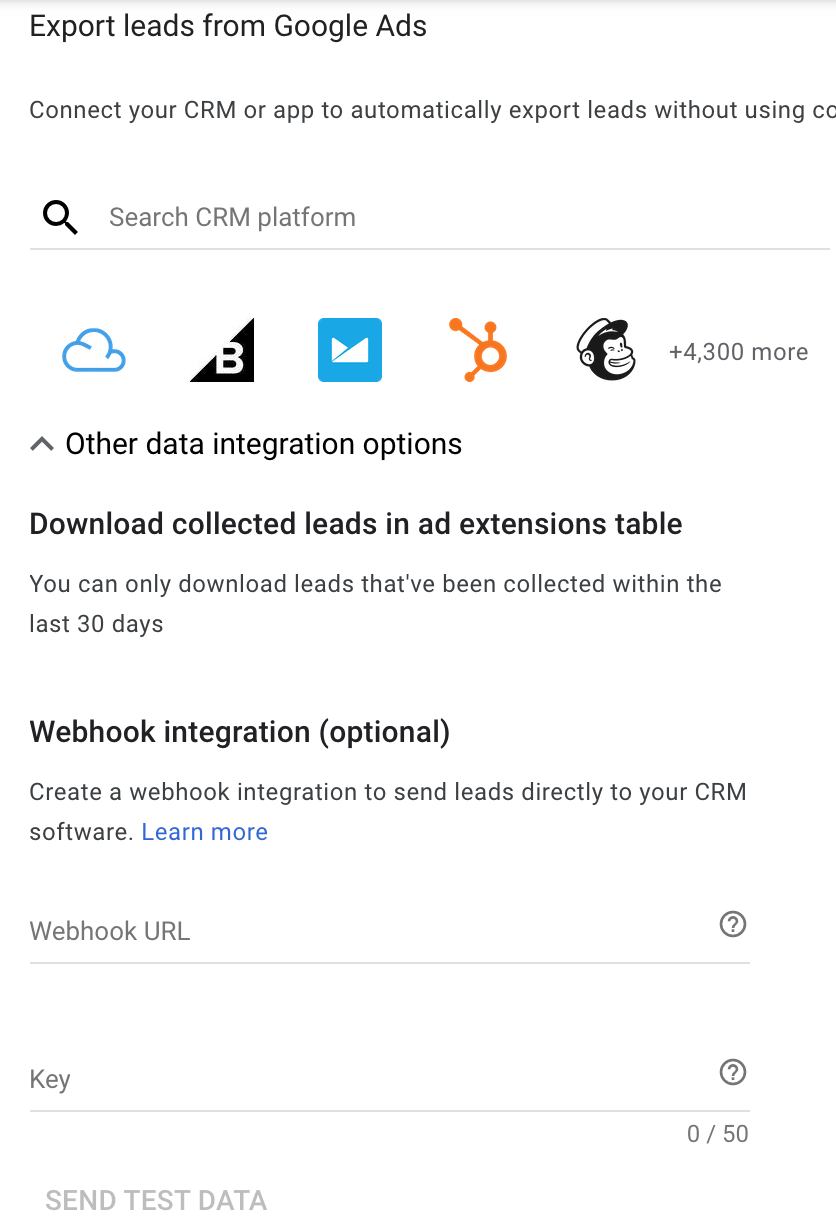
Cela résume à peu près tout : vous êtes maintenant prêt à extraire des informations sur les prospects à partir de vos extensions d'annonces.
Si vous souhaitez savoir comment vous pouvez faire en sorte que votre annonce n'ouvre que l'extension de formulaire pour prospects lorsque vous cliquez dessus (et non directement sur votre site Web), consultez ceci.
12. Extensions automatisées (extensions dynamiques AKA)
Nous avons déjà brièvement expliqué comment vous pouvez voir quelles extensions automatiques sont activées et désactivées dans votre compte, et comment changer cela. Donc, pour un bref récapitulatif, les options d'extension automatisées disponibles sont :
- Liens annexes dynamiques
- Légendes dynamiques
- Extraits de site dynamiques
- Évaluations du vendeur
- Titres d'annonces plus longs (c'est à ce moment que Google ajoute une partie de vos descriptions à vos titres)
- Extensions d'application automatisées
- Extensions de lieu automatiques
Encore une fois, Google a un contrôle total sur ceux-ci, vous n'avez donc rien à faire ici, sauf décider si vous voulez les activer ou les désactiver.
Étant donné que ces extensions sont dynamiques, vous ne pourrez pas non plus voir les extensions générées dynamiquement par Google à un moment donné. C'est donc une bonne idée de faire une vérification périodique avec l'outil de prévisualisation des annonces pour voir si vous pouvez voir Google afficher une extension d'une manière qui ne vous convient pas. (Ne vous laissez pas emporter par cela pendant des heures.)
Vous voulez savoir comment fonctionnent vos extensions automatiques ?
Consultez le rapport sur les extensions automatiques pour le savoir.
5 conseils essentiels sur les extensions publicitaires que les annonceurs avisés suivent
Lorsqu'il s'agit de faire des choix judicieux avec les extensions d'annonces, nous avons fait le tour du bloc plus d'une couple de fois.
Si vous êtes arrivé jusqu'ici, alors félicitations ! Vous avez maintenant accès à une poignée de conseils importants pour réussir avec les extensions d'annonces.
Utilisez des extensions qui profitent réellement à votre entreprise
Chaque extension a un but, donc lorsque vous réfléchissez à celles à utiliser, pensez à la qualité, pas à la quantité.
En général, nous recommandons que tout le monde commence par au moins les « trois principaux » : les liens annexes, les accroches et les extraits structurés (s'il existe une catégorie d'extraits structurés qui vous est utile).
Évitez les extensions qui ne font rien pour vous ou qui ne contribuent pas à votre objectif principal.
Par exemple, si vous avez un établissement, mais qu'il n'est pas ouvert aux clients et que toutes vos transactions sont en ligne, n'utilisez pas d'extensions de lieu. Si vous disposez d'un numéro de téléphone professionnel que les clients peuvent appeler, mais que votre objectif ultime est d'inciter les internautes à soumettre un prospect sur votre site Web, n'utilisez pas d'extensions d'appel. Vous avez eu l'idée.
Cela ressemble à une évidence, je sais. Mais vous seriez surpris du nombre d'annonces que j'ai vues montrant des extensions de lieu lorsque les bureaux de l'entreprise ne sont pas ouverts au public .
Si vos CPC augmentent, ne vous débarrassez pas de l'extension
Parfois, le coût par clic (CPC) diminue lorsque vous mettez en œuvre des extensions d'annonces, car elles rendent votre annonce plus pertinente. Cependant… parfois, vos CPC augmenteront car ils contribuent à rendre votre annonce plus compétitive, ce qui signifie que vous obtenez des positions plus élevées, ce qui peut entraîner des coûts plus élevés.
Si vous remarquez une augmentation des CPC après avoir introduit des extensions d'annonces, ne quittez pas le navire et abandonnez les extensions.
Recherchez d'autres moyens de réduire votre CPC. Ou, si vos performances sont dix fois meilleures après avoir effectué des extensions, il est peut-être temps d'envisager d'augmenter votre budget pour suivre ces CPC.
Améliorez le classement de votre annonce si vous souhaitez que vos extensions s'affichent
La diffusion ou non de vos extensions d'annonces dépend fortement de la position de votre page. Donc, si vous avez du mal à descendre au bas de la page des résultats de recherche de manière assez constante, vos extensions ne s'afficheront probablement pas ou s'afficheront de manière minimale.
Si tel est le cas, vous ne verrez pas le retour positif de l'ajout d'extensions d'annonces, car elles ne s'afficheront pas suffisamment pour que cela ait de l'importance.
Améliorez le classement de votre annonce en augmentant vos enchères et en travaillant sur votre niveau de qualité.
Programmez vos extensions d'appel
Pour le dire clairement, si vous ne prévoyez pas de prendre un appel téléphonique après 17 heures, n'affichez pas non plus vos extensions d'appel. Vous créerez beaucoup de déchets en dirigeant les clics d'extension vers votre messagerie vocale, où les gens tomberont ou deviendront une piste froide. ( Vous devrez les rappeler pour mettre la main sur cette piste, et vous finirez probablement par jouer à l'étiquette du téléphone.)
Split tester vos extensions
Si vous êtes familier avec les tests publicitaires, alors vous savez comment même un petit changement dans le texte publicitaire peut vous affecter de manière très positive.
Les extensions ne sont pas différentes.
Testez constamment vos extensions d'annonces par rapport aux nouvelles versions améliorées pour voir si vous pouvez continuer à dépasser vos pics de performances passés.
Cela vous aidera à déterminer ce qui capte le plus l'attention de vos clients, et vous pourrez peut-être même commencer à utiliser ces apprentissages sur votre texte publicitaire ou vos pages de destination…
À vous…
La plupart des entreprises tirent parti de certaines des extensions d'annonces Google Ads disponibles, mais profitez-vous de toutes celles qui pourraient profiter à votre entreprise ?
À présent, vous vous êtes familiarisé avec les extensions d'annonces, des bases aux détails. Vous savez comment les faire fonctionner pour vous, et cela vous mènera loin.
Il ne reste plus qu'à se lancer et à commencer à les fabriquer. À partir de là, les avantages continueront à s'accumuler.
Si vous êtes prêt pour la prochaine étape de la suralimentation de votre CTR après la mise en place de vos extensions d'annonces, consultez 17 façons rapides d'augmenter le CTR (taux de clics) avec Google Ads.
